大家好,我是羊刀仙!
前面说过,五一假期我把家里路由器进行了升级,还新添置一台NAS。

现在的家庭网络拓扑:
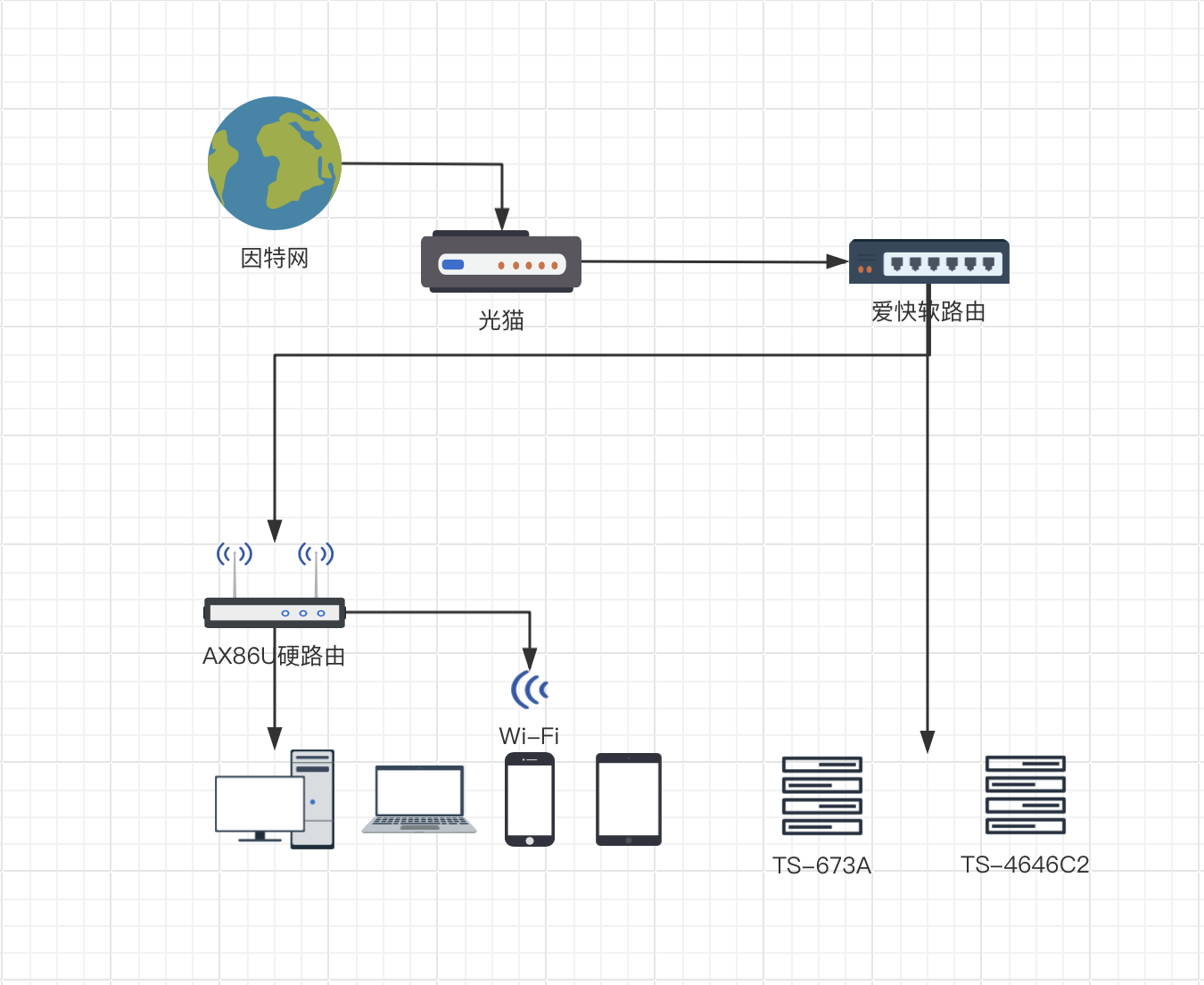
主路由为 倍控N100+爱快,目前体验很爽,应该会使用很长一段时间。后期应该会增加交换机和其它设备,暂定如下:
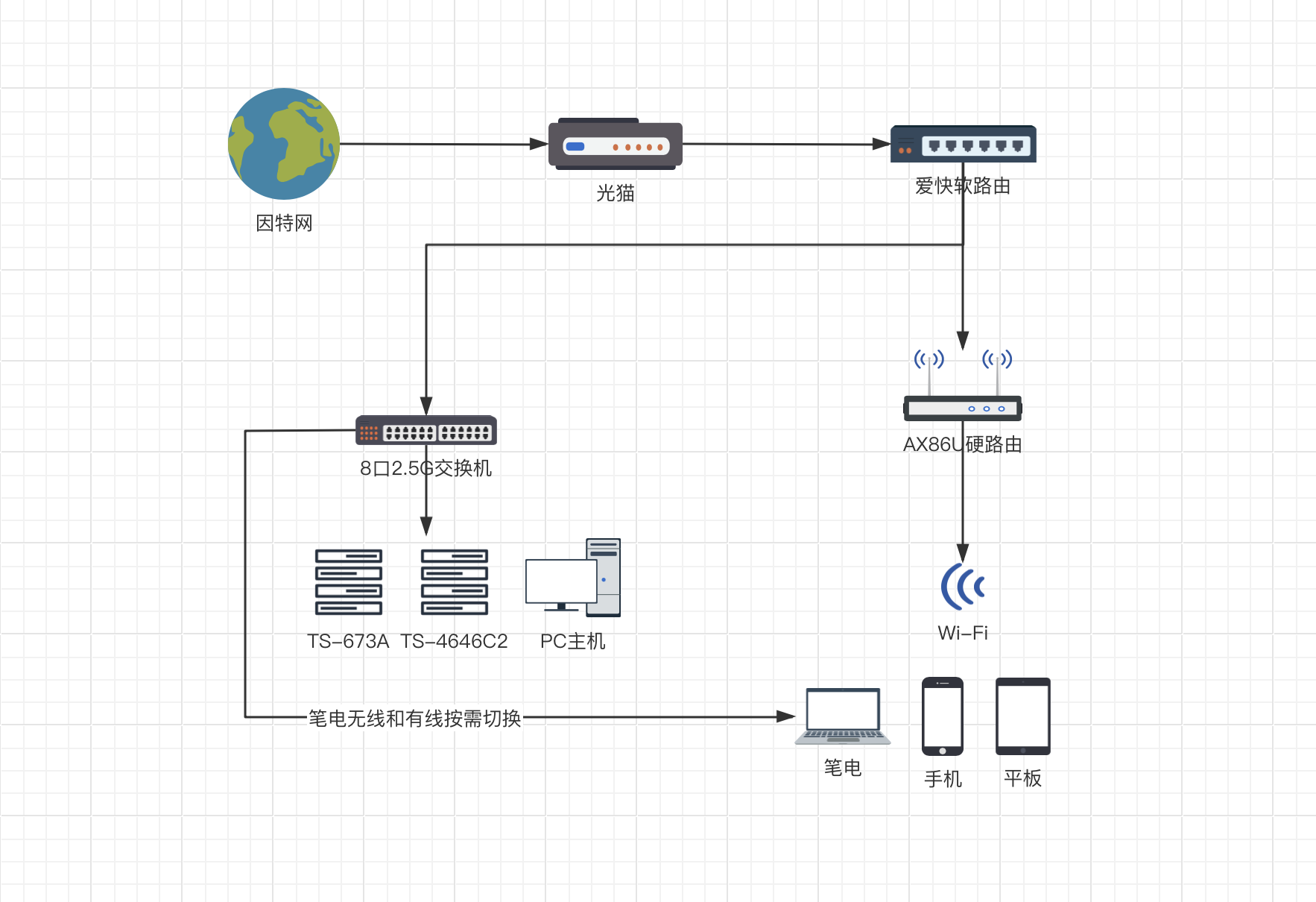
本文主要记录刷机过程及注意事项。因为是第一次发软路由相关,先唠点有的没的做做铺垫,以后就只发功能教程了~
软路由是什么
我们常见的路由器:华为、华硕、中兴、小米、TP-Link、网件、华三、水星、领势、思科、锐捷等等,都可以称为硬路由。硬路由是厂商基于专用的硬件设备,或嵌入式系统结构进行设计,软硬件之间相互优化,来提供稳定安全的网络通信服务。
软路由是则与传统硬路由不同,软路由不依赖于专用网络硬件,而是运行在标准的PC或虚拟机上,通过软件来处理网络数据包的转发和路由决策。
常见软路由操作系统
RouterOS(或简称ROS)
RouterOS很强大,原本MikroTik 的 RouterBOARD 硬件就自带。ROS系统需购买许可证密钥,付费我不抵触,但试用后全英文界面就难受,现在的自己还不是太适合(高手最爱,小白噩梦),爱快玩够了再说。
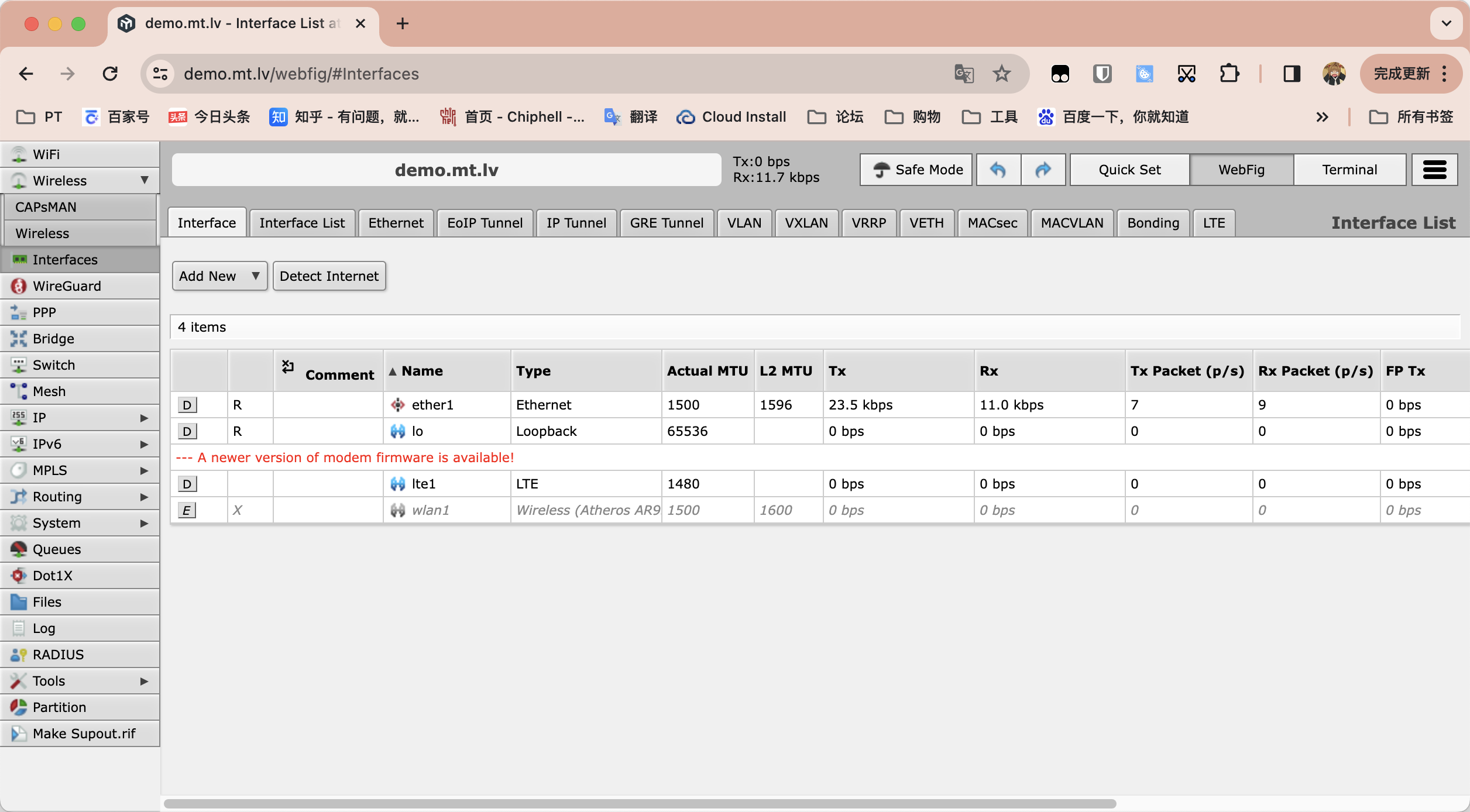
感兴趣的朋友建议入手RB5009UG,自带 ROS L5授权,目前售价¥1380。
OpenWrt(或简称op)
也有一些基于op的,例如iStoreOS、ImmoralWrt、CatWrt、QWRT(闭源付费,推荐)等
开源、社区支持强大、高度可定制、功能丰富、支持opkg包管理系统且设备支持广泛等诸多优势,适合深度使用。稍微玩玩路由器的朋友应该都有听说过,并且很多硬路由在刷上固件后,甚至比原厂固件具备更好的性能与功能。
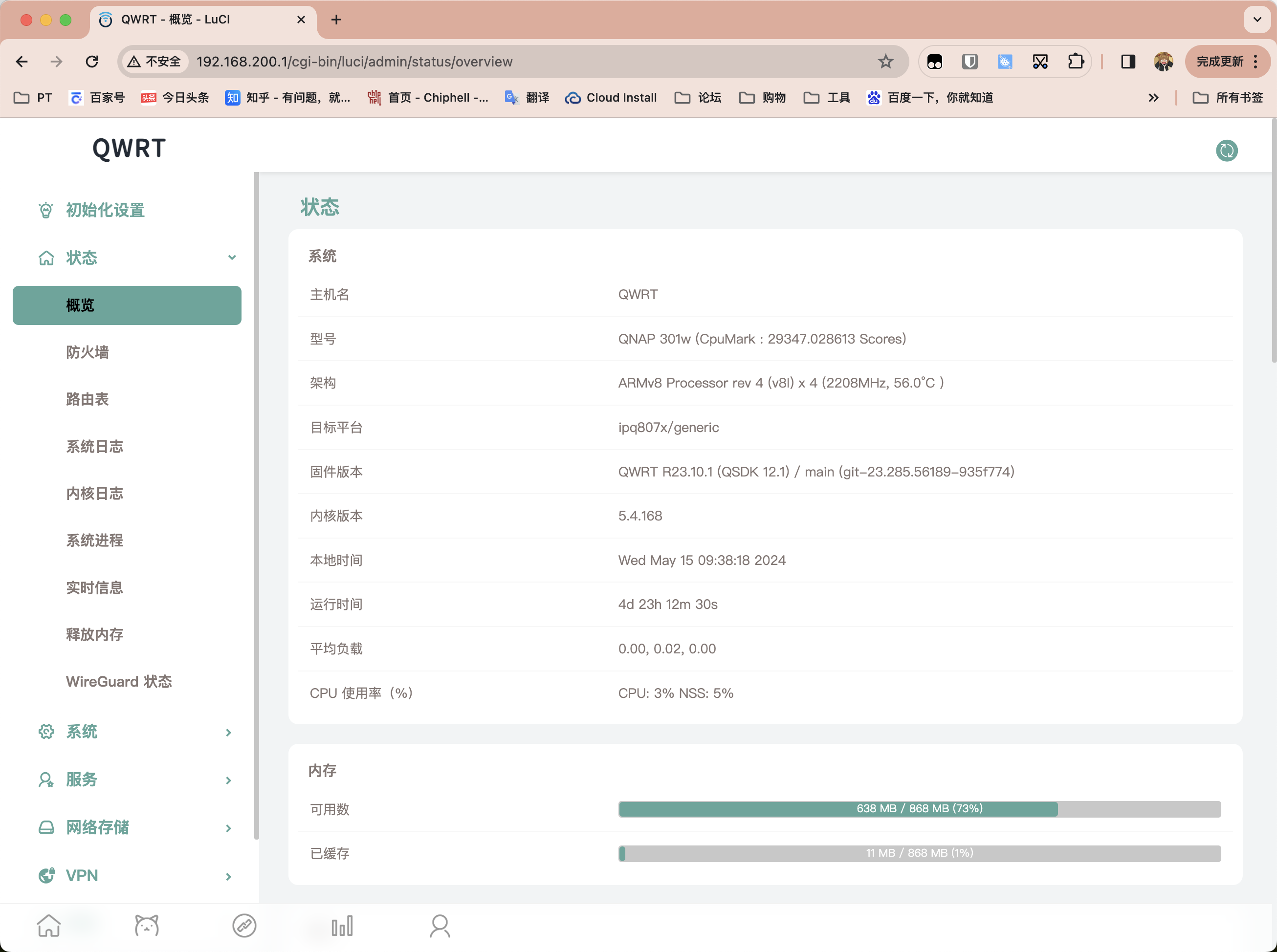
之前也出过一期威联通Qhora-301W的教程,这边就不放界面截图了,大家可以看看教程里的展示。
我刷过好几台有点腻,并且不是太喜欢op的操作逻辑,就暂不考虑将其作为主路由。
爱快(ikuai)
国内开发,功能十分齐全。虽说人家是面向中小企业,但实际使用下来,爱快的web响应十分迅速、管理界面逻辑清晰,功能简洁易懂,可以说即便萌新来了也无所畏惧。并且这玩意儿跟op有些类似,支持的设备着实不少;另外爱快支持虚拟机,虽然不能装插件,但可以再虚拟个op进行辅助。
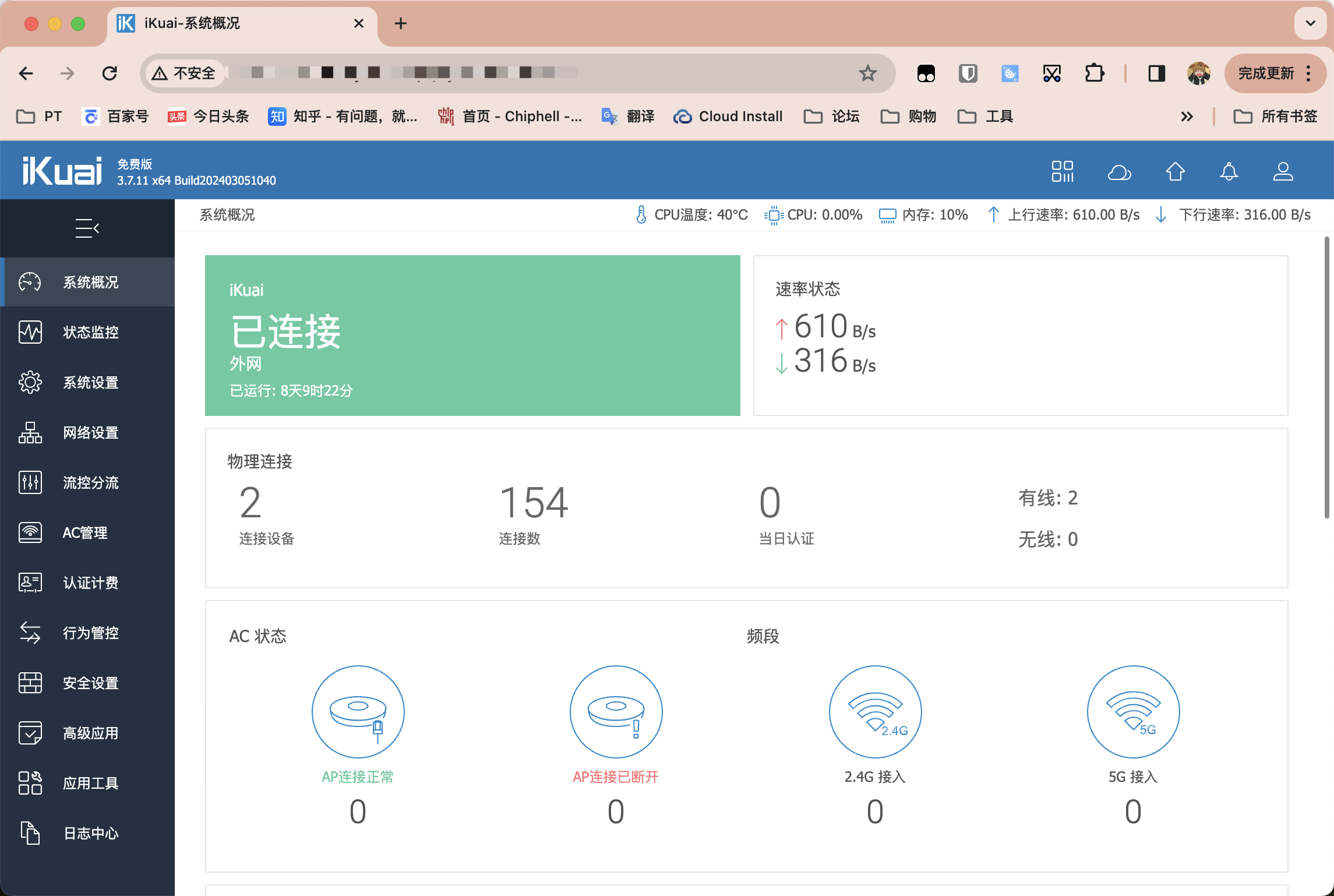
要不怎么都调侃说路由的尽头是爱快呢~如果咱们想入坑软路由,这里建议直接爱快。
为什么要上软路由
还是那句话:不建议大家创造需求,跟风上,花冤枉钱,警惕消费主义陷阱!如果你有以下类似情况,那便可以入坑:
硬路由无法满足需求(无论是硬件软件层面)。真实需求是购买力的关键,我也是因为这上的爱快车,毕竟是个NAS玩家嘛!我的主要需求是流控和多线,通过爱快实现节点分流方案+解决奈飞、AI等ipv6分流异常问题,魔法冲浪虽然梅林改也能玩玩,但性能很差;另外硬路由在连接设备增多后,就会不可避免的卡(说的就是我那台AX86U);爱快支持虚拟机,可虚拟op补足欠缺的插件和魔法冲浪功能。另外目前应该仅有ros和爱快支持ipv6防火墙。
手头有闲置设备。通常入坑就意味着消费,如果咱们手头恰好有闲置的小主机之类,可以先刷个玩,如果体验确实有提升,那便可以加钱上设备啦。
200M及以上宽带。小水管就别折腾了,没啥必要。如果你的宽带够猛,软路由作为主路由加上AP,是最为合适的。
爱折腾。说实话,感觉这才是最主要的,也是最容易创造需求的~爱玩爱捣鼓就整吧,这点理由胜过一切。
刷爱快流程
设备介绍
主机:倍控N100工控机 准系统 G31-N100六网口(2.5G) DDR5
内存:三星笔记本 DDR5 8GB 4800MHZ(N100只支持单通道哦!)
固态硬盘:群乞讨,感谢@Young和@Veinkay M.2 2230 NVMe 128G
视频采集卡:千算万算没算到老家没显示器,通过采集卡用OBS刷机...
主机买准系统就好(更便宜);
固态不是刚需(不玩虚拟机U盘都行),小黄鱼捡固态垃圾也OK;
采集卡是我失误,不过买也买了,以后说不定还会用到。
内存和固态安装需要开底舱,开盖要小心,连出来的是外置电源;
单内存插槽;因为群友邮寄时忘记了延长板,但平时也不会移动它,就先这样了,等下次回去再说。

装好拧紧螺丝即可进行下一步。
开刷
图比较多。
下载爱快ISO镜像文件以及rufus制作U启动:
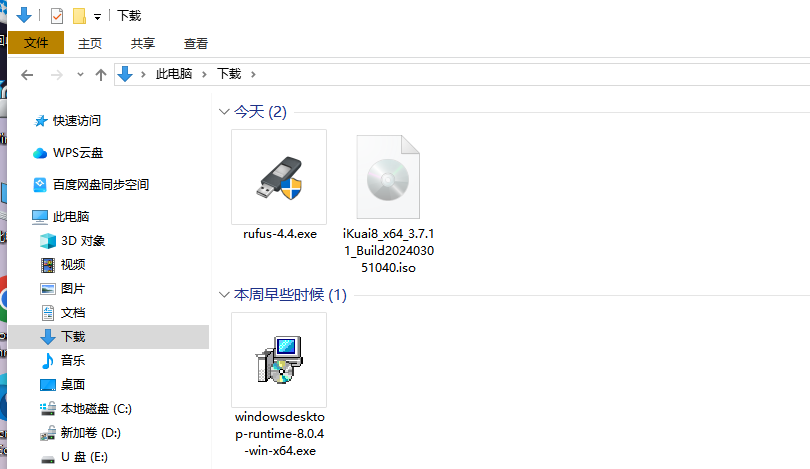
插入U盘:
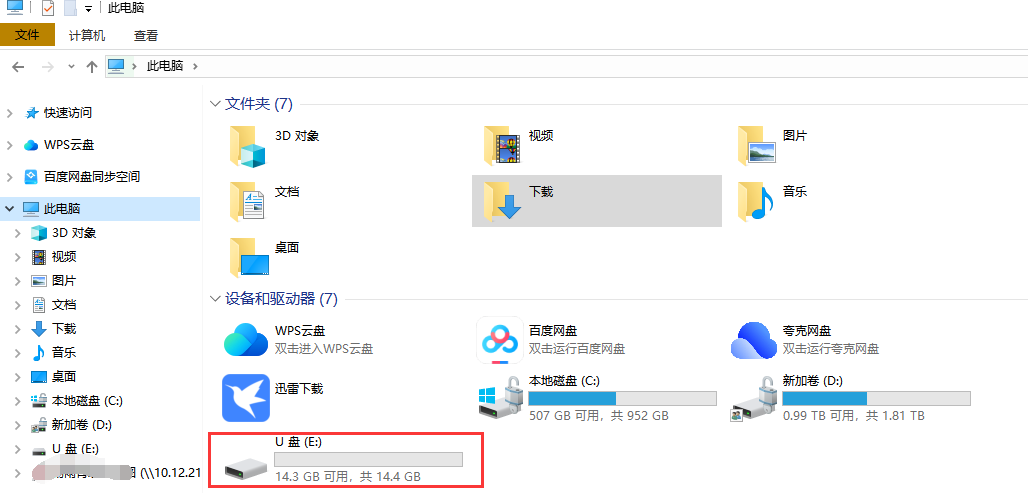
打开rufus,会自动选定U盘,仅需我们选则镜像文件
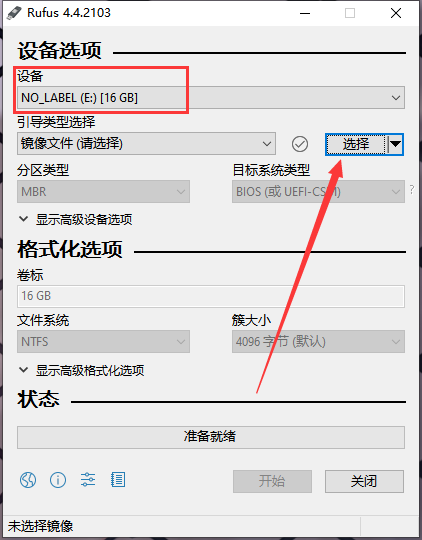
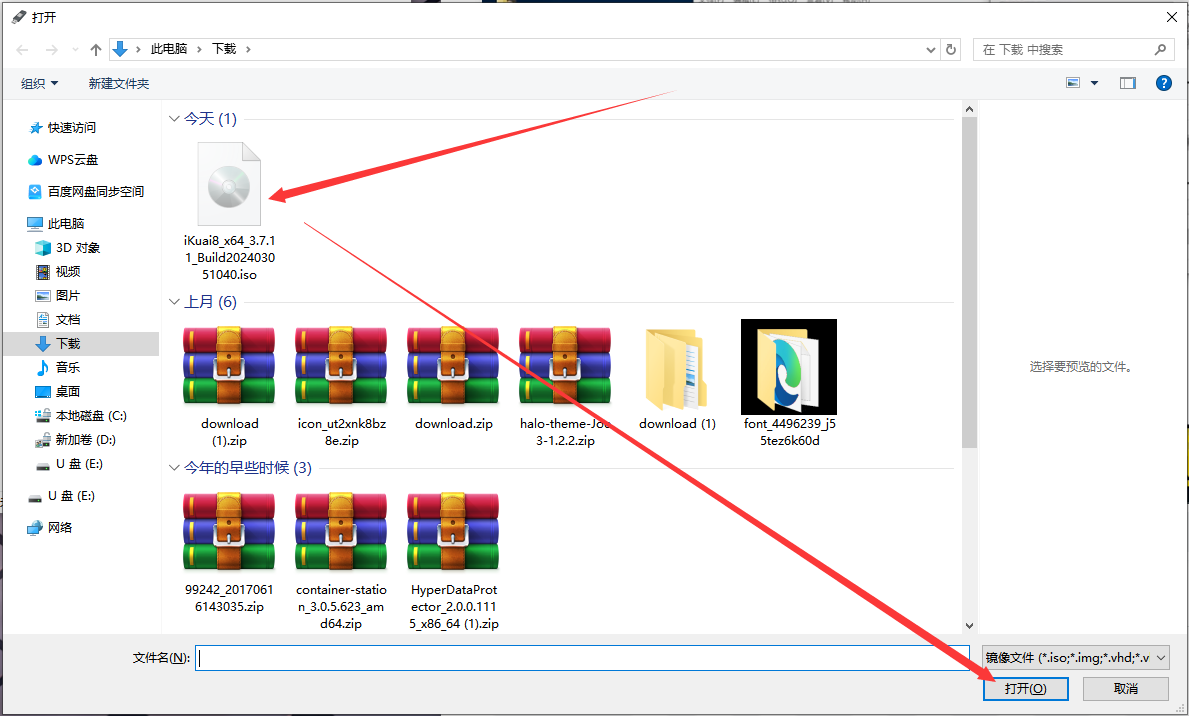
点击开始等待U启动创建完毕:
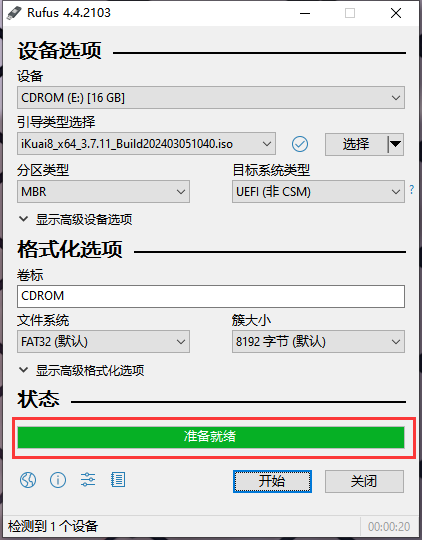
将做好的U启动插入,工控机,接上采集卡(有显示器直接HDMI)和鼠标键盘:
关于如何通过采集卡使用OBS采集画面请自行搜索,也是很简单的~
打开电源,进入BIOS

移动到这个位置按下回车键:
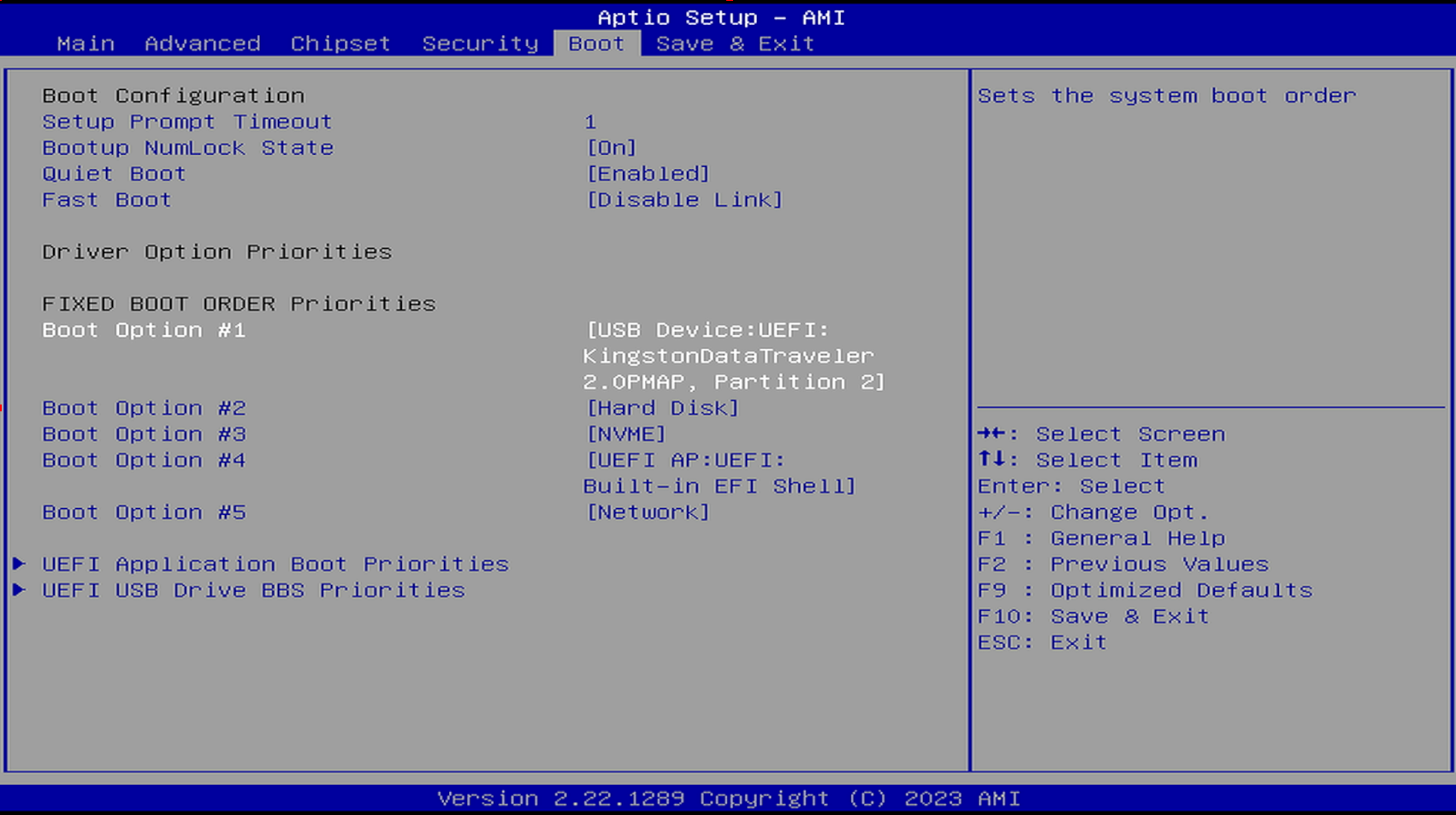
选择你的U启动作为启动项:
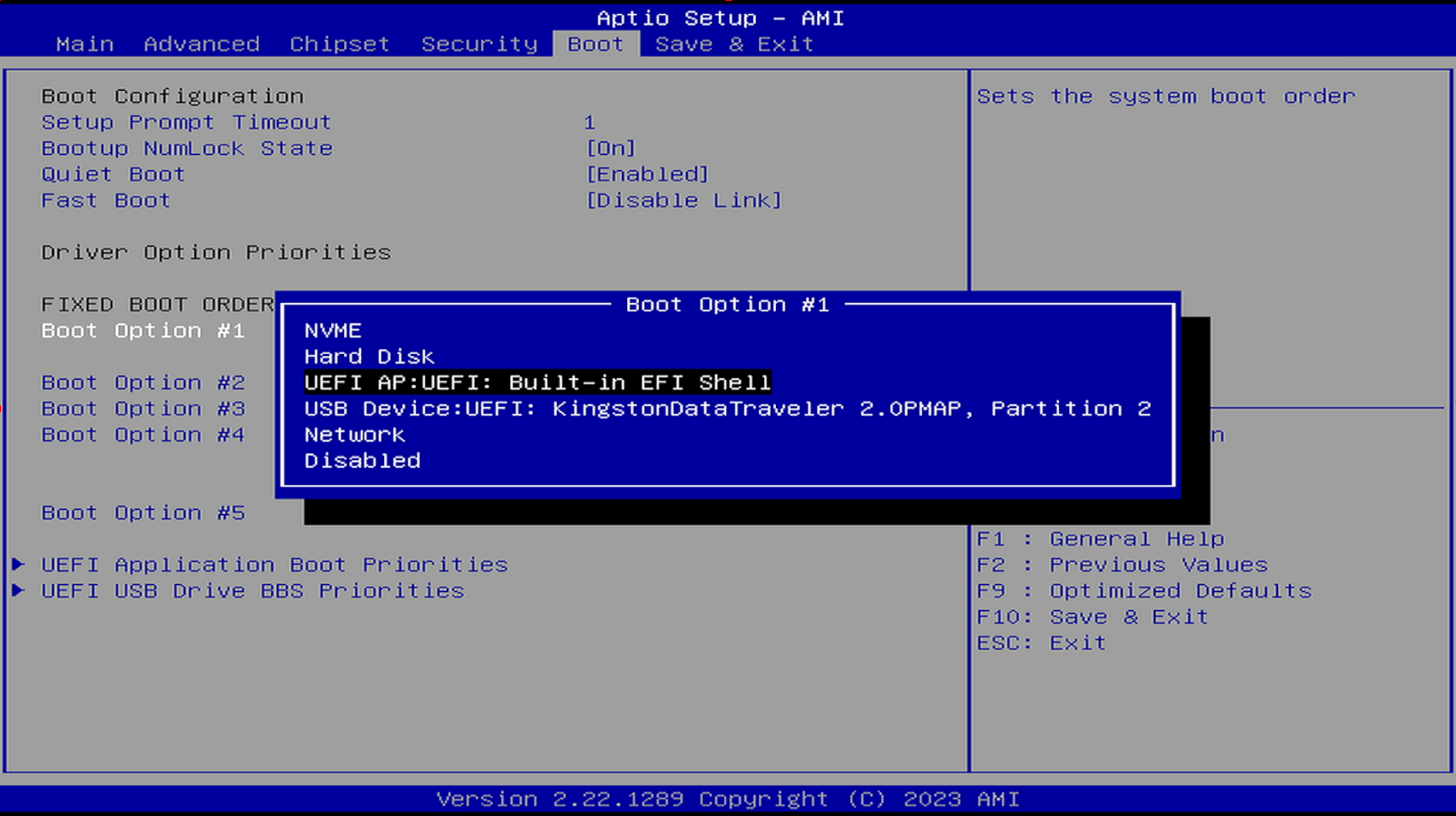
此时键盘按下F10,选择yes保存并退出,等待重启:
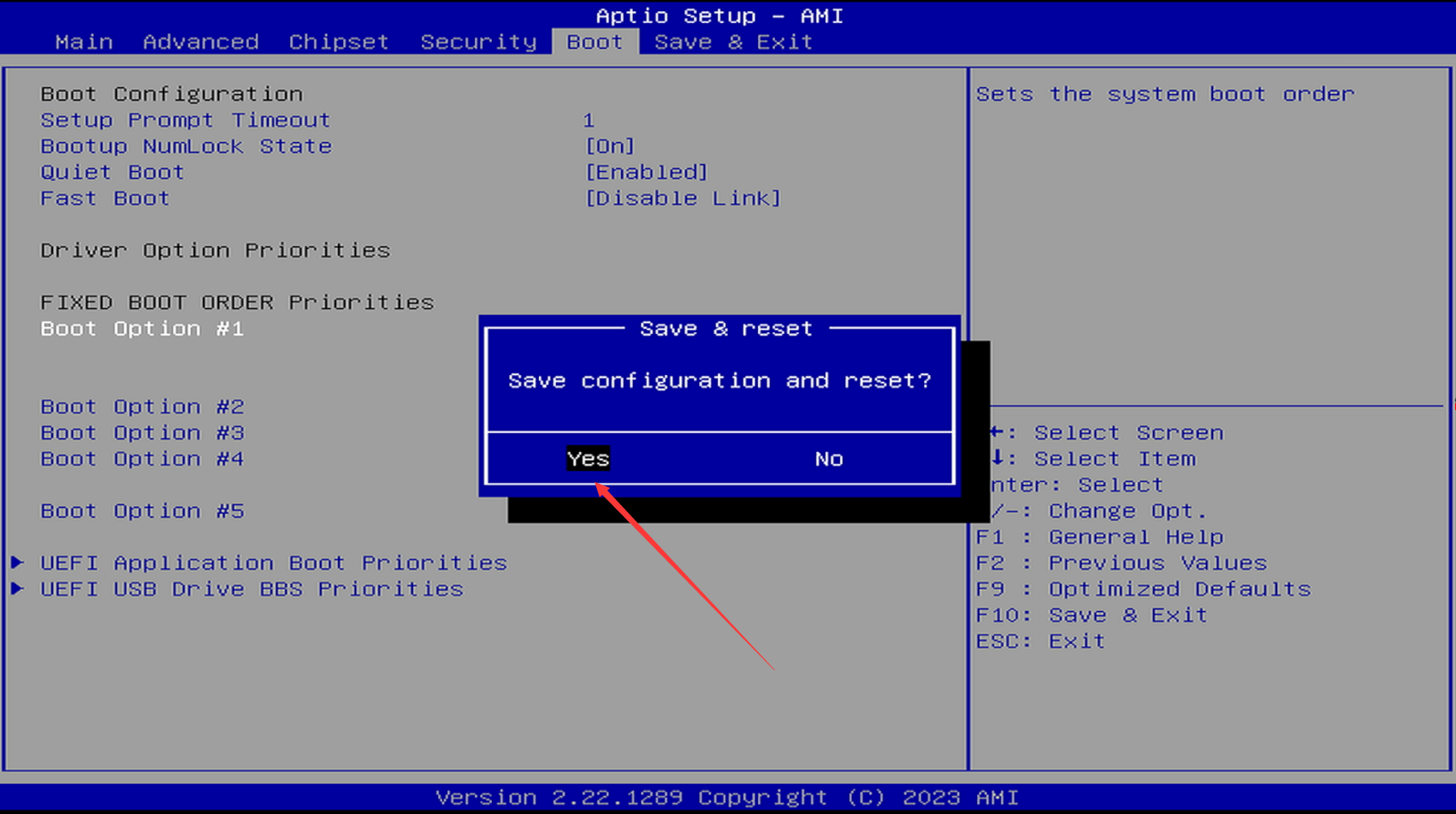
输入y并回车:
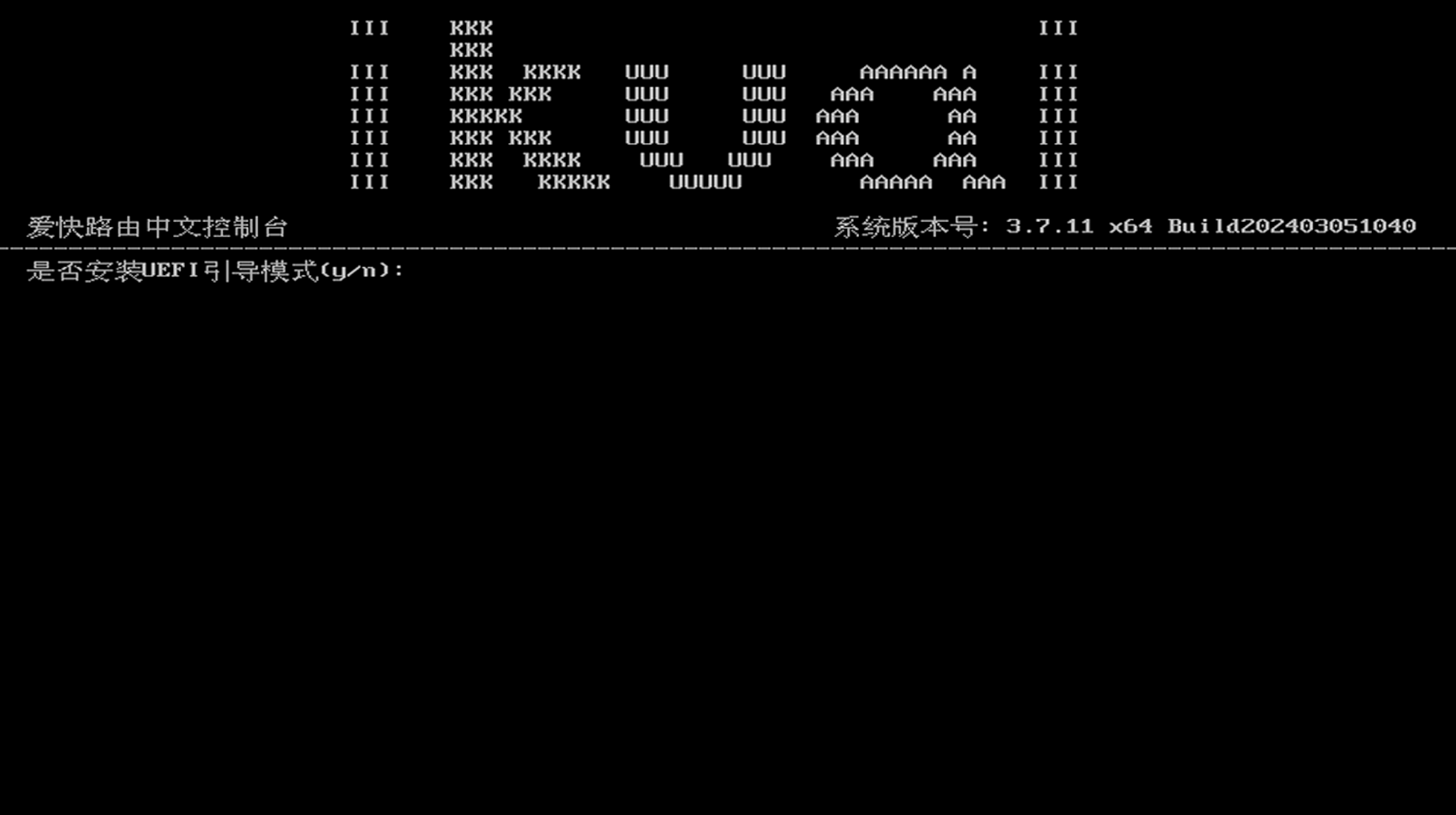
确认好你的安装盘符,我这里输入1并回车:
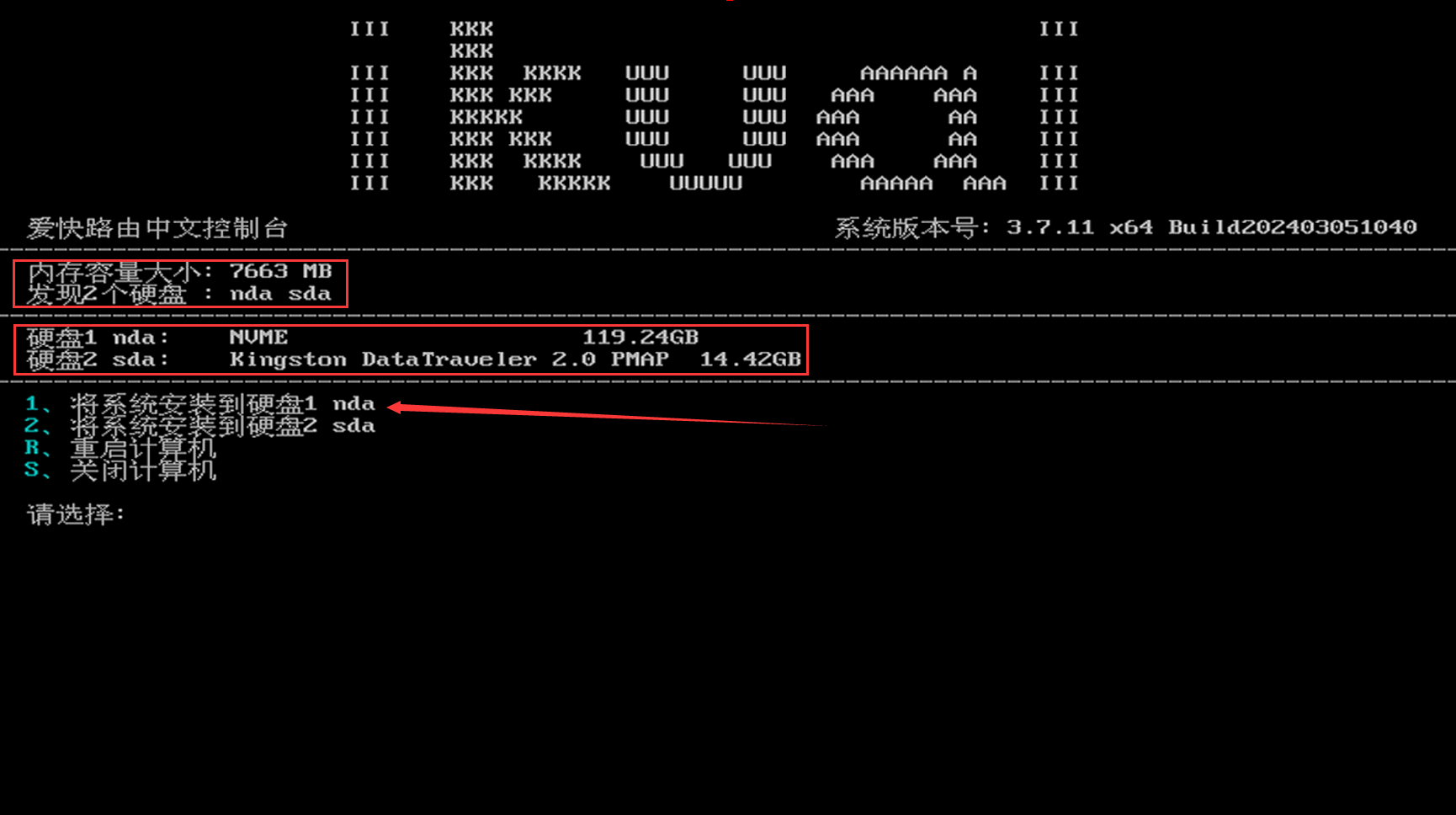
最后确认,输入y并回车:
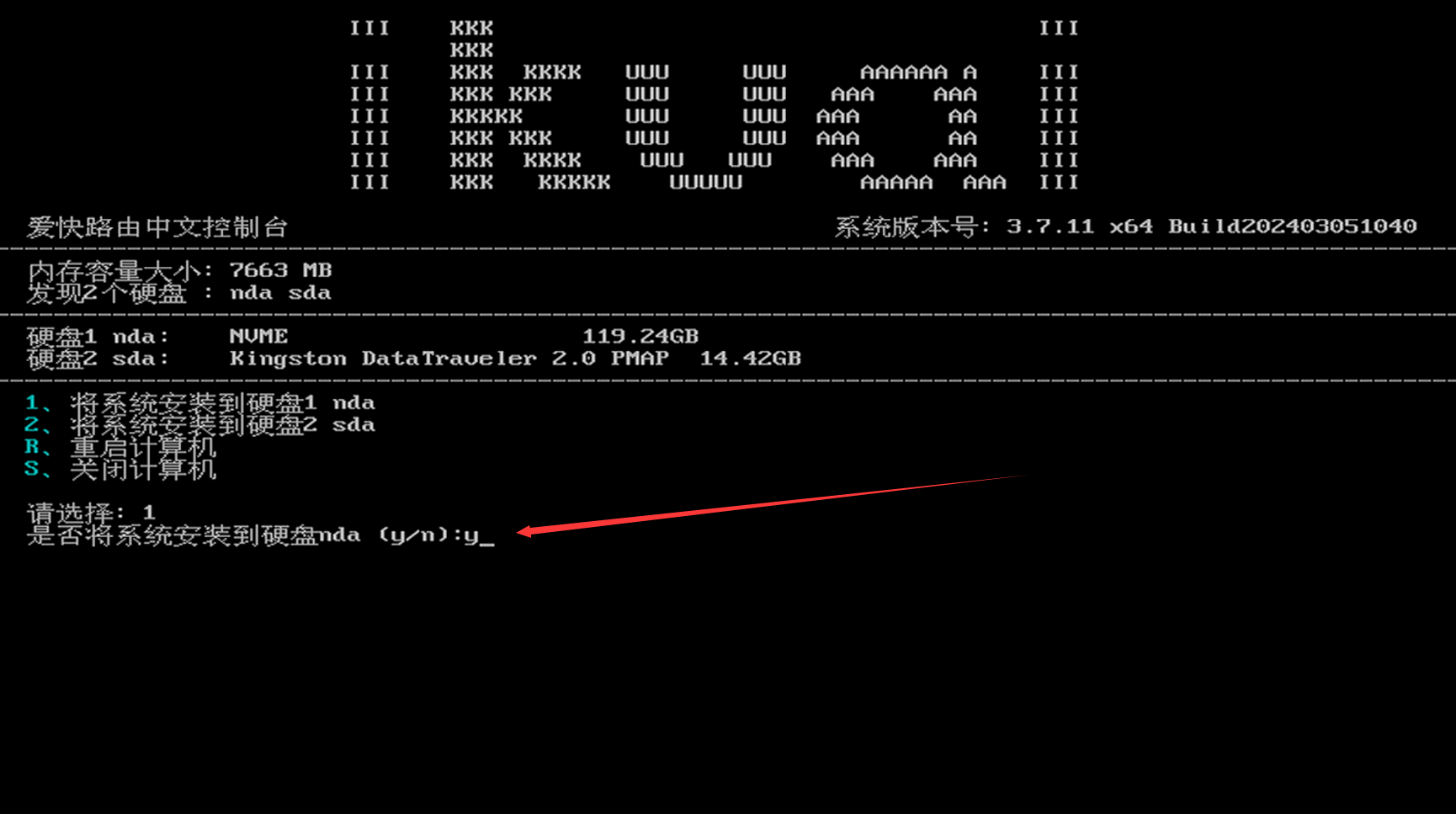
等待安装完毕后重启,咱们再回到下图界面,输入S并回车,关机并将U盘拔出后再开机:
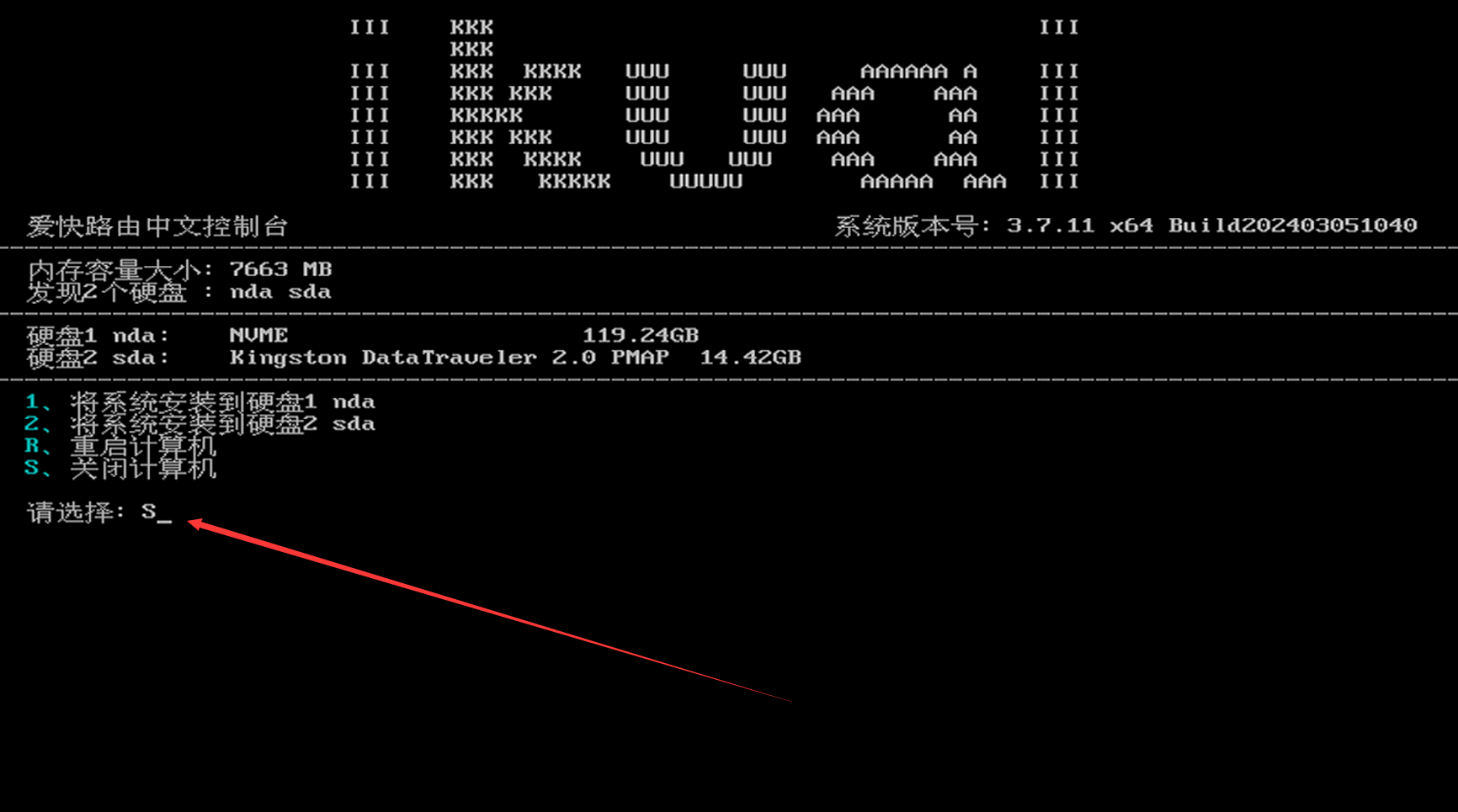
现在爱快就已经跑起来啦!记下WEB管理地址:
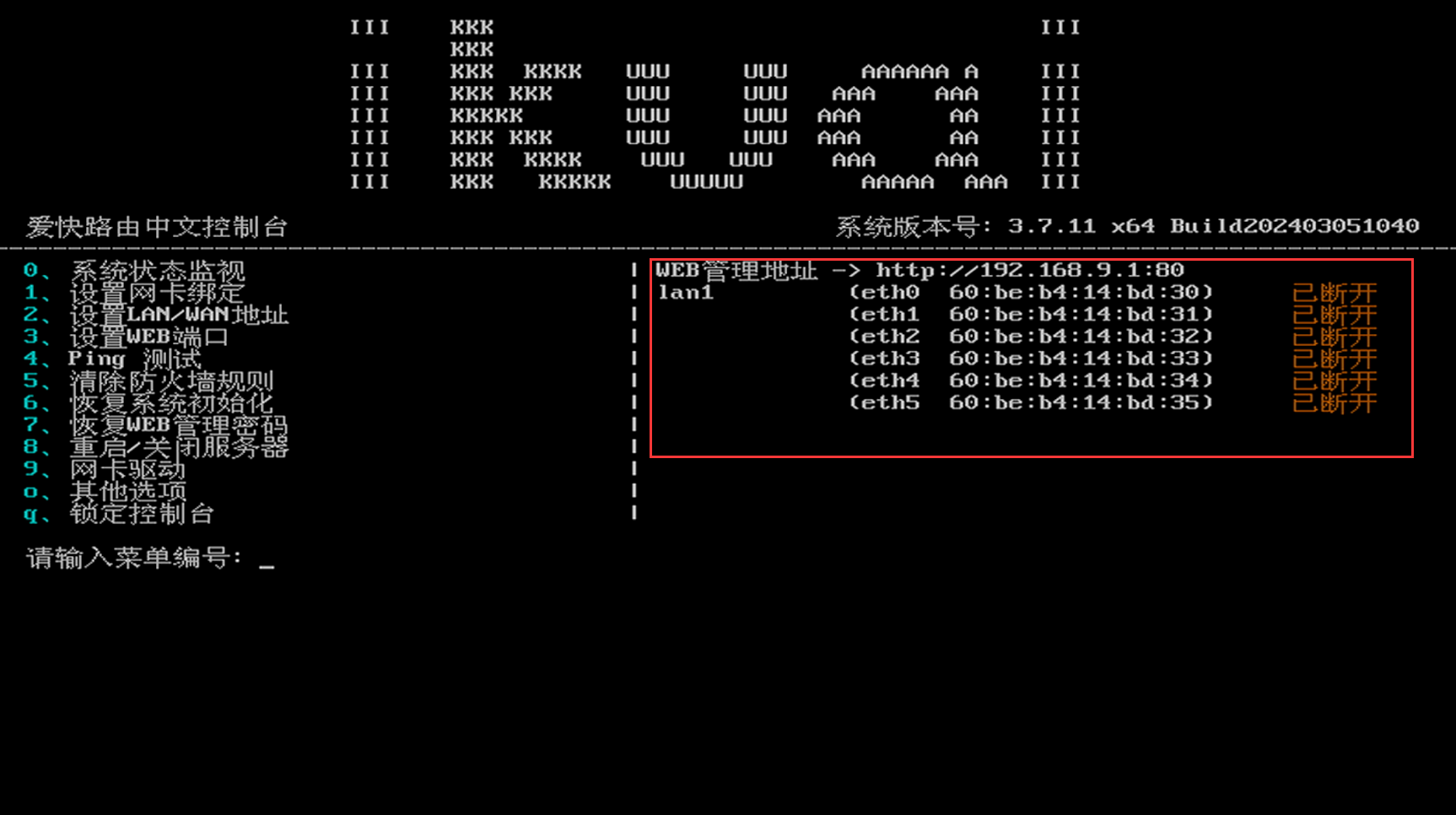
可以看到目前已配置的只有lan1绑定eth0,待会就通过eth0在PC上用浏览器进行配置:
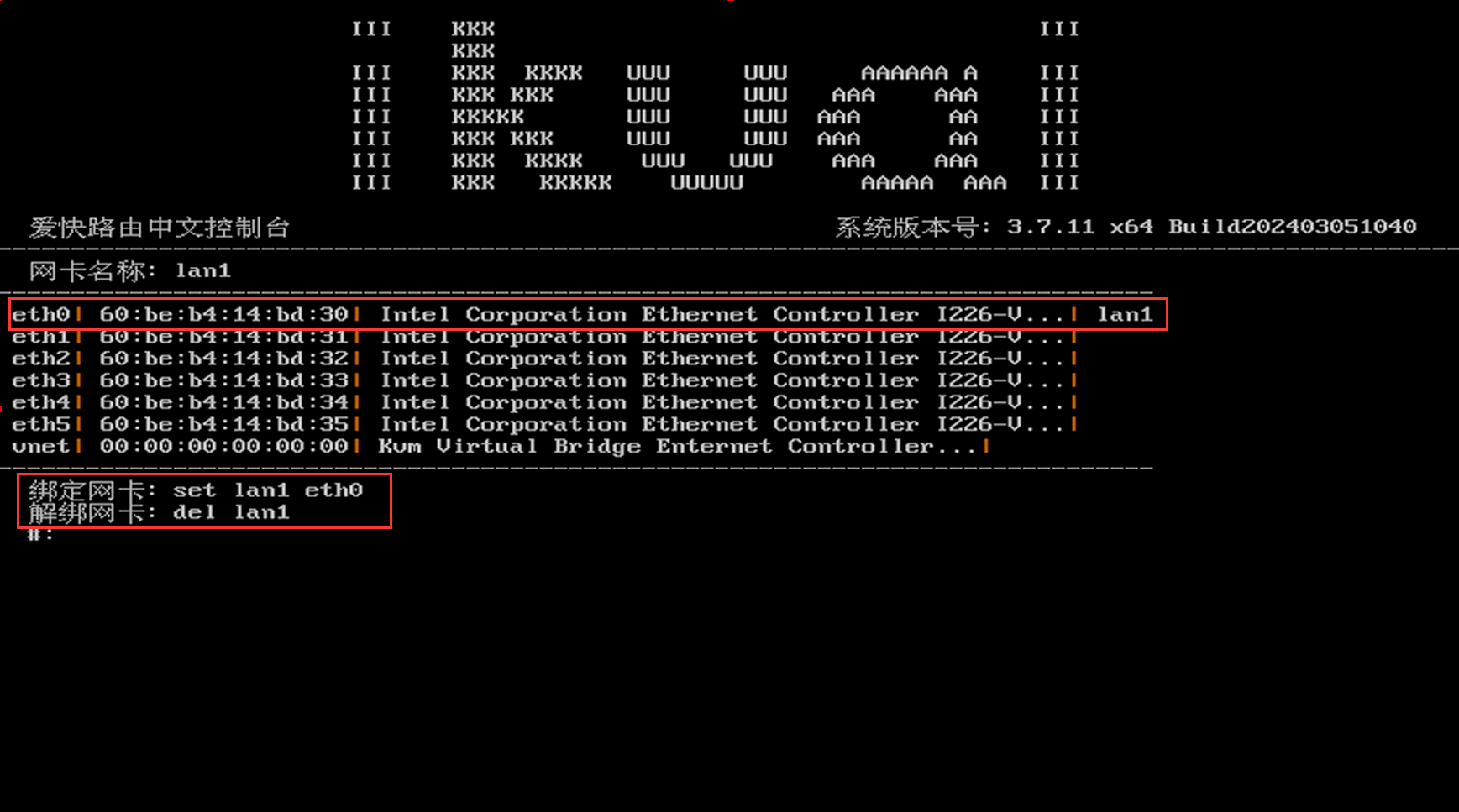
启用前的配置
将网口插好,WEB输入上面的记录的地址,初始账户密码皆为admin:
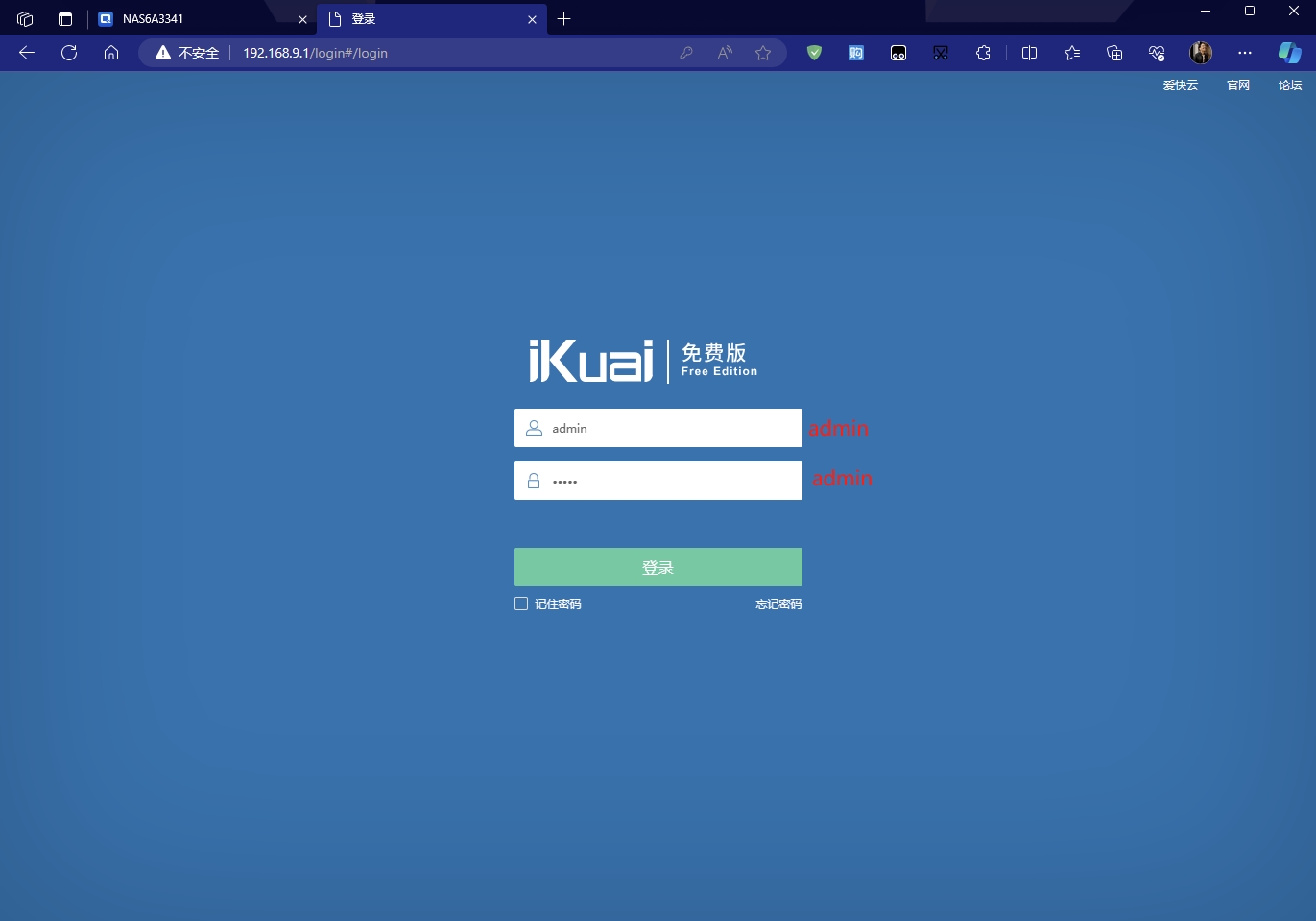
首次登陆会有APP绑定提示,这个随便,我先叉掉了:
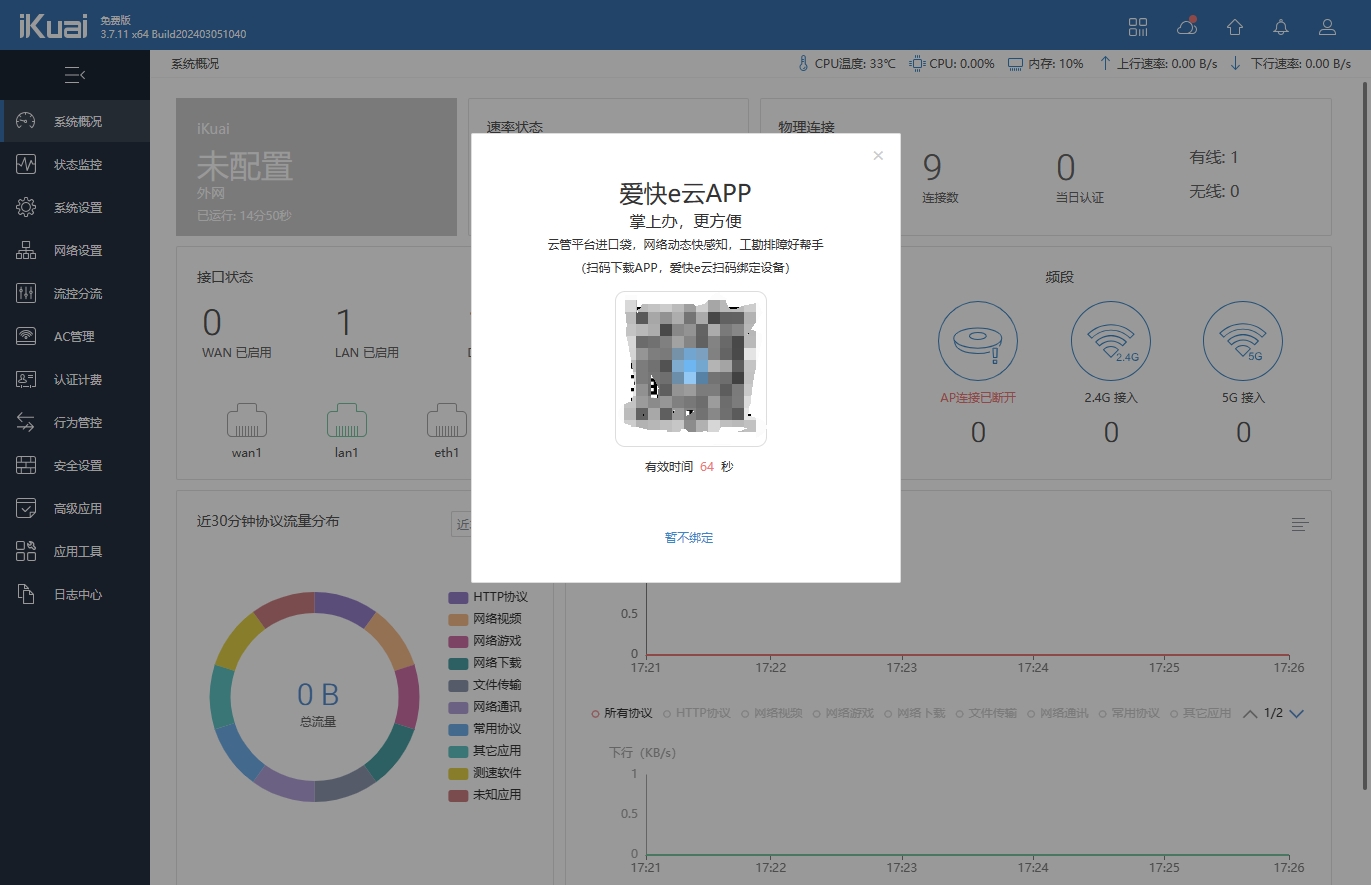
最初的界面如下:
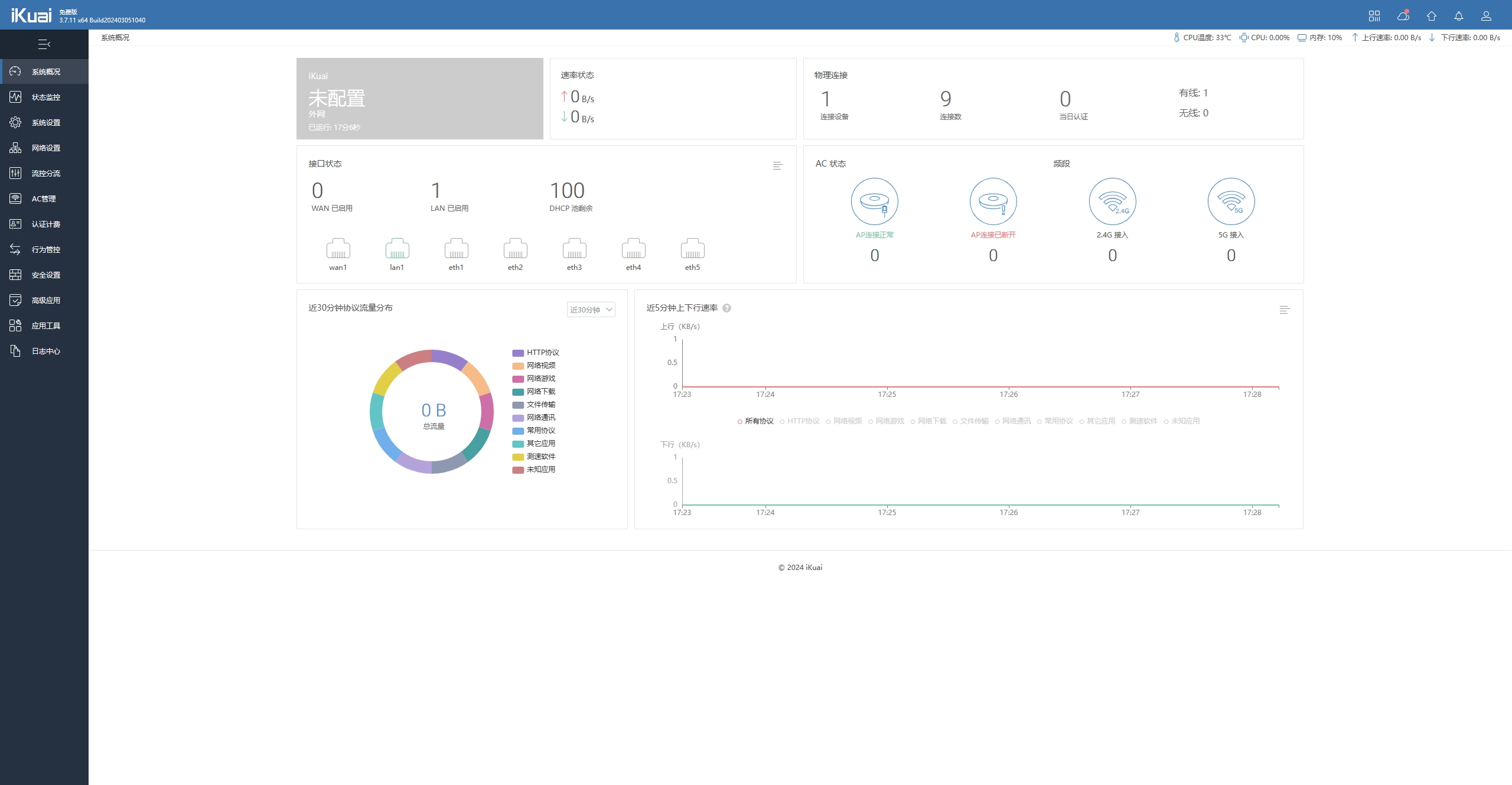
先进行网络设置,左侧菜单选择网络设置-内外网设置,选中wan口进行配置:
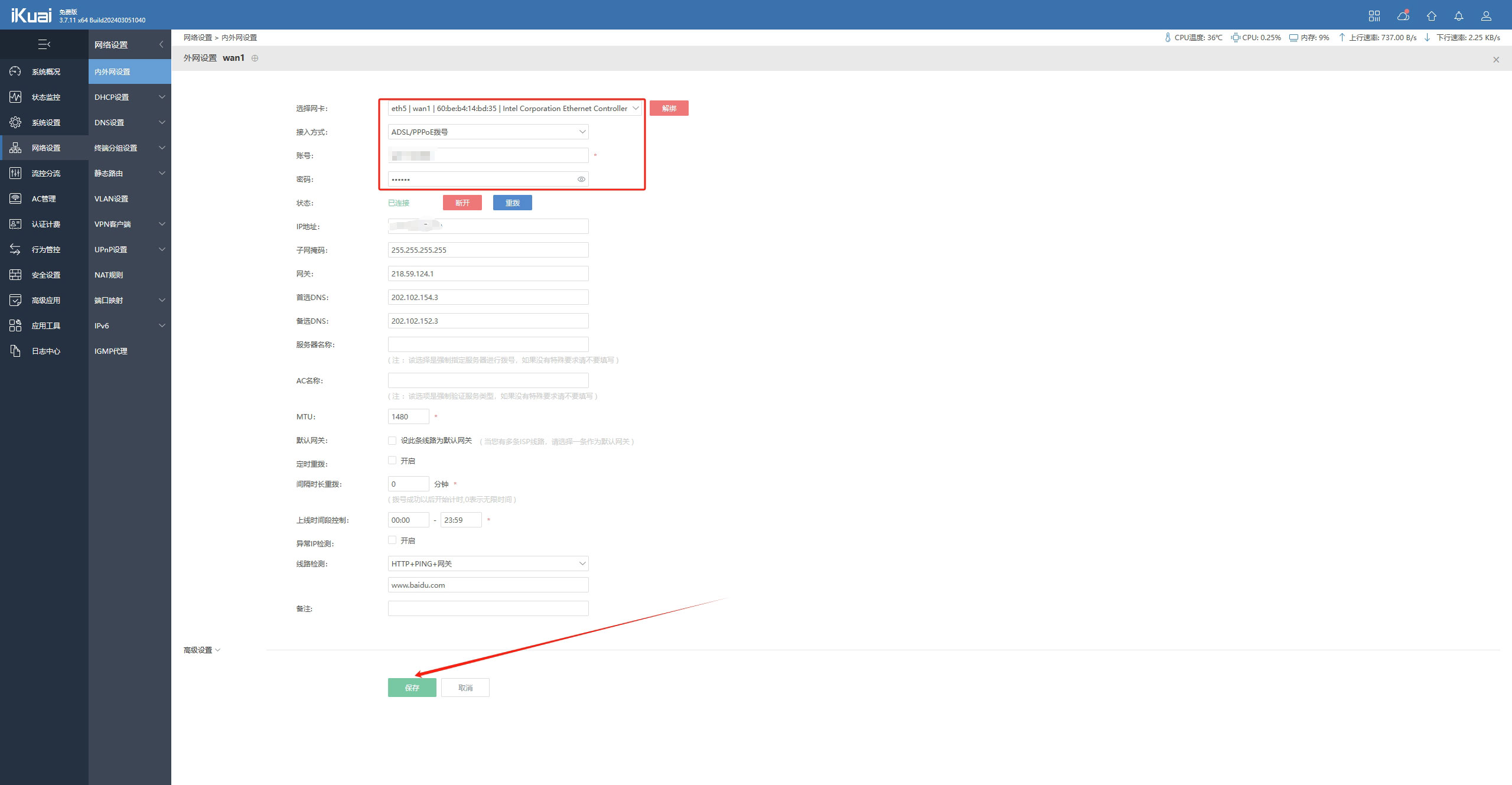
根据上文,这里选择eth5进行绑定;
我家光猫为桥接模式,通过路由拨号,因此选择PPPoe;
输入宽带的账户、密码保存,会自动拨号联网;
接下来开始配置lan口,如下图所示选中并打开lan1:
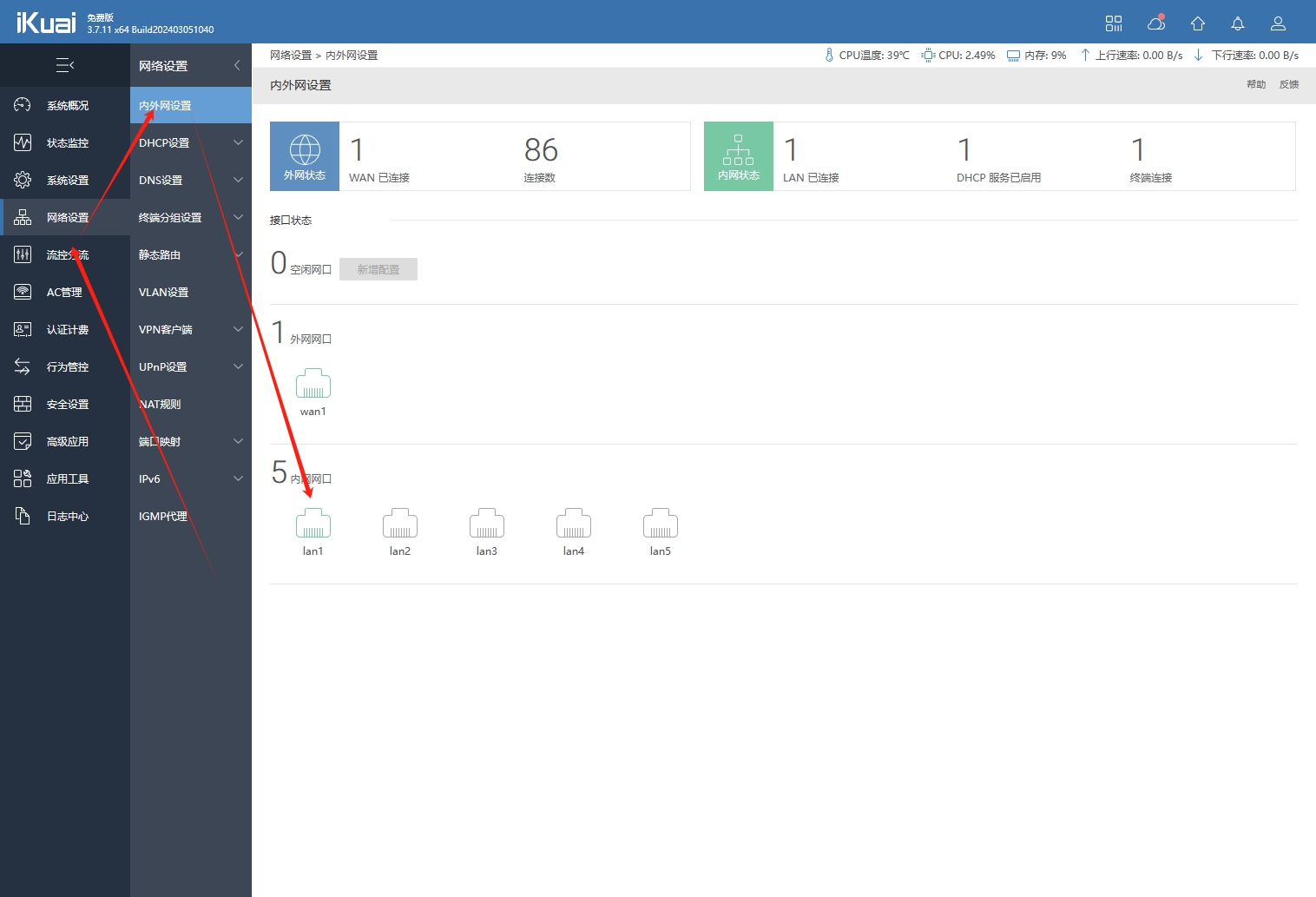
点开高级设置:
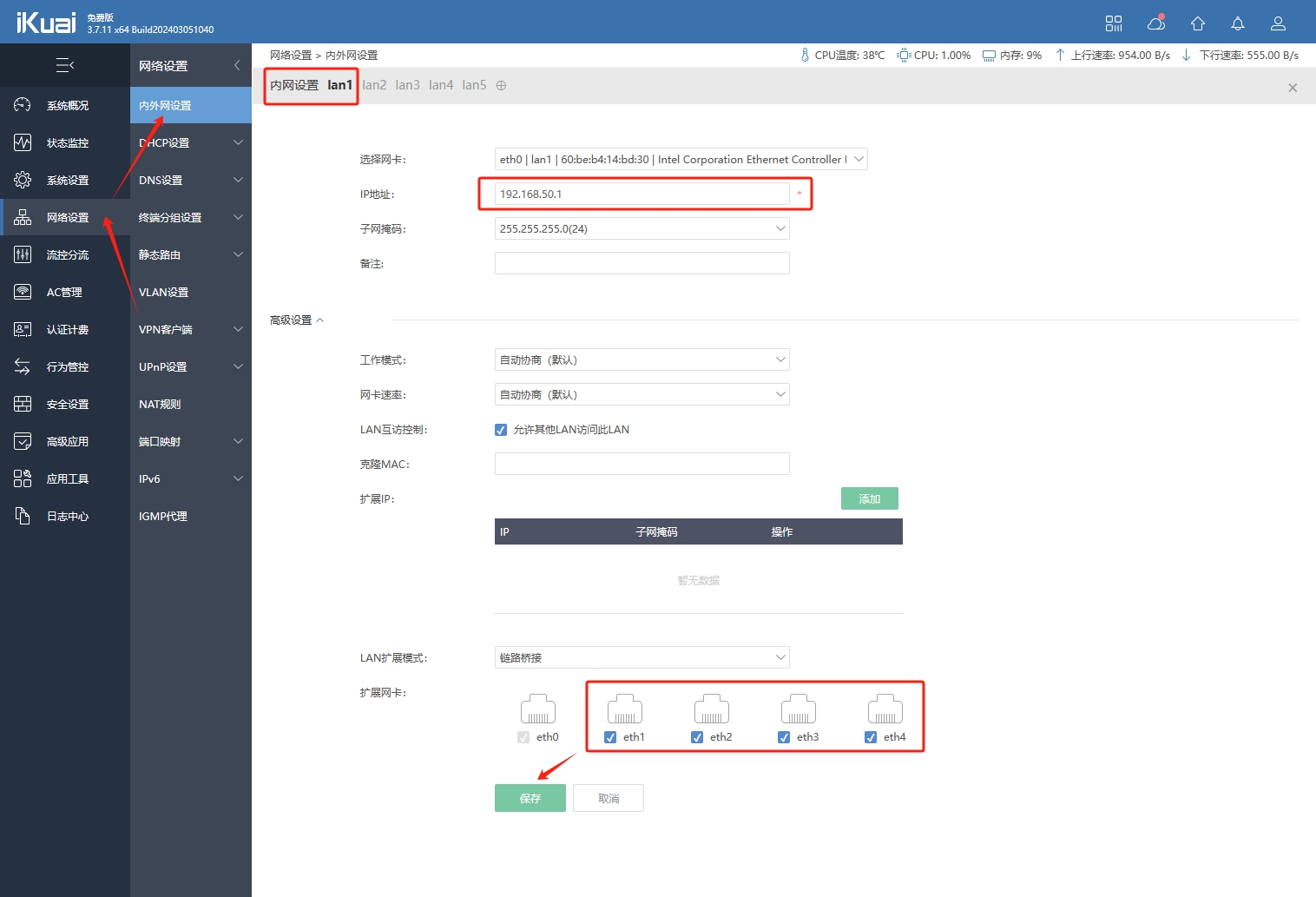
网卡不需要动,默认eth0;
IP地址是我们局域网访问爱快的管理地址,同时也是网关,我改成192.168.50.1(习惯了);
LAN扩展模式为联路桥接(默认);
将所有网卡都勾选上后保存。
此处因为更换了IP地址,会断联。WEB地址改为192.168.50.1,久不久刷新一下看是否更新成功;若长时间连不上,那是卡住了,直接重启即可。
检查DHCP,没有问题:
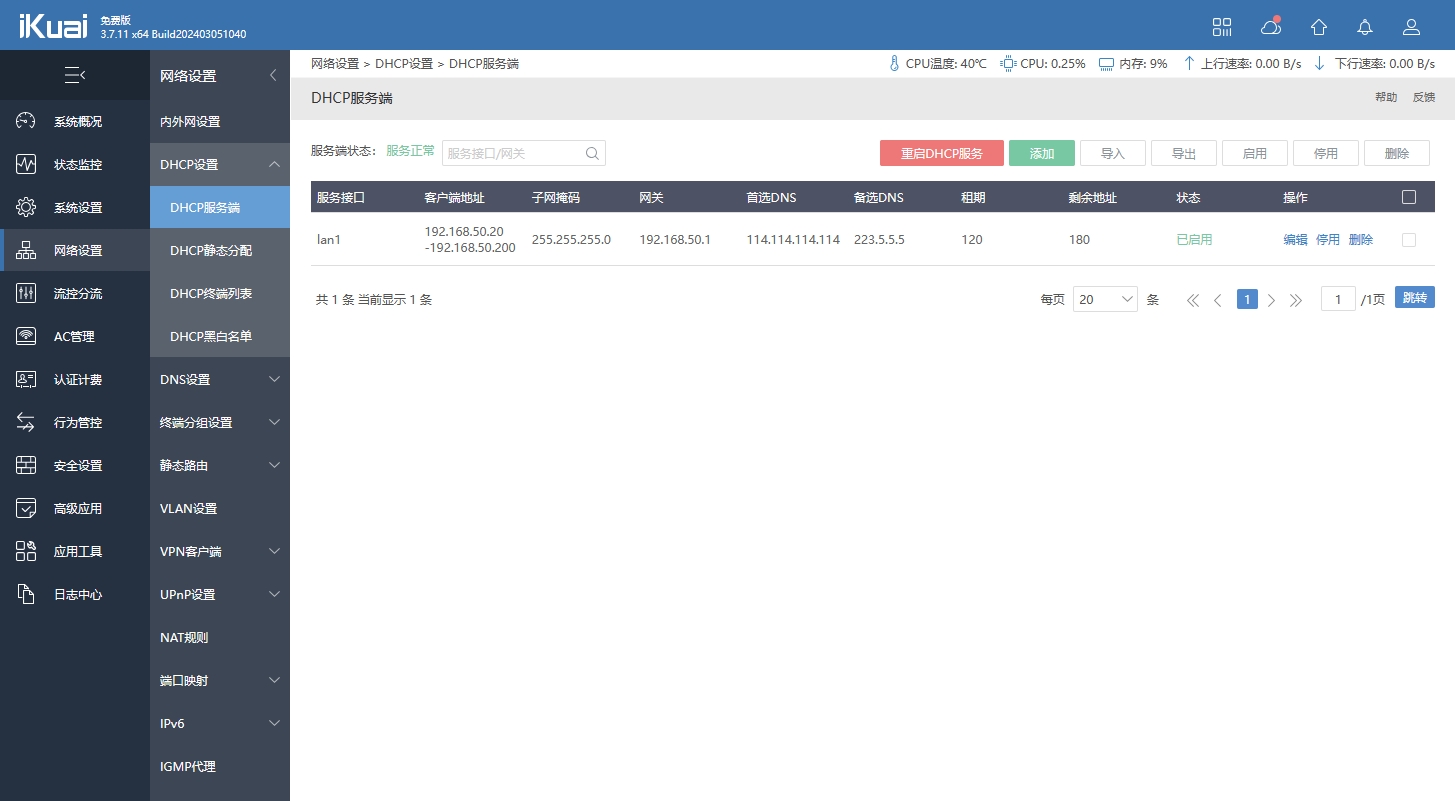
DNS一般建议选用宽带所在地的运营商提供的DNS。
实现爱快远程控制
首先需要一个域名,本文以DNSPod(腾讯云)为例进行演示。
先进行域名解析,用二级域名就行:
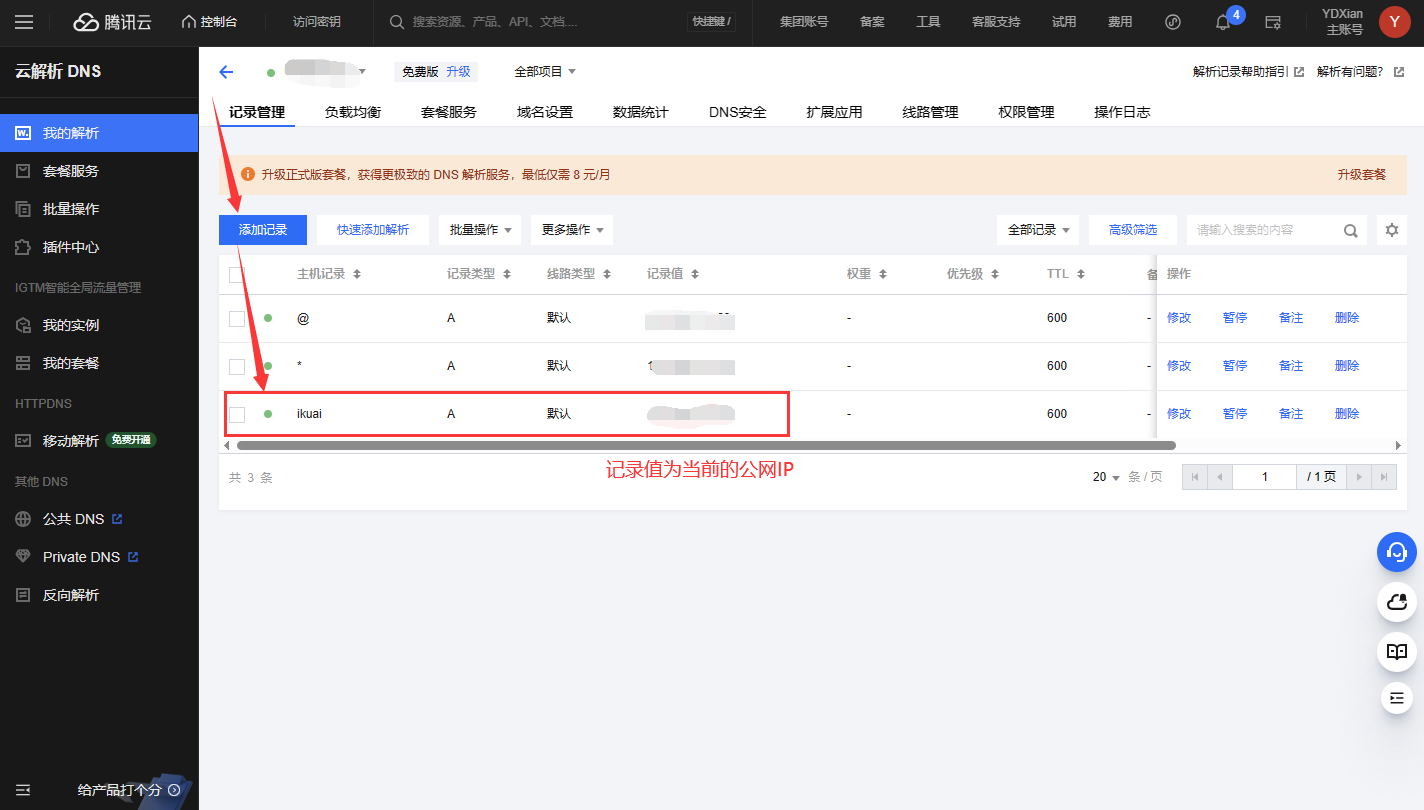
接着去控制台,创建API密钥,记下ID和Token:
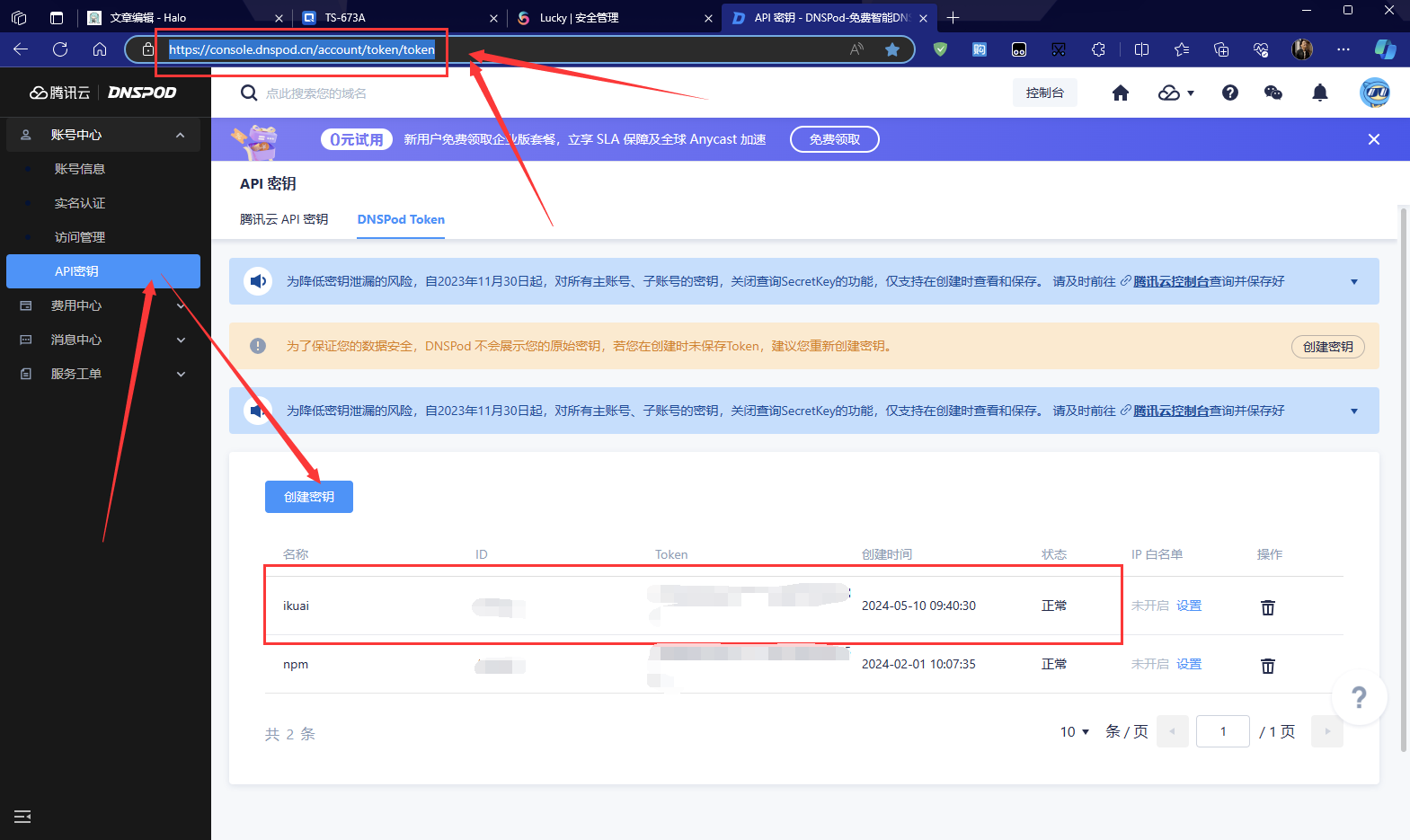
返回爱快,找到系统设置-登陆管理-远程访问:
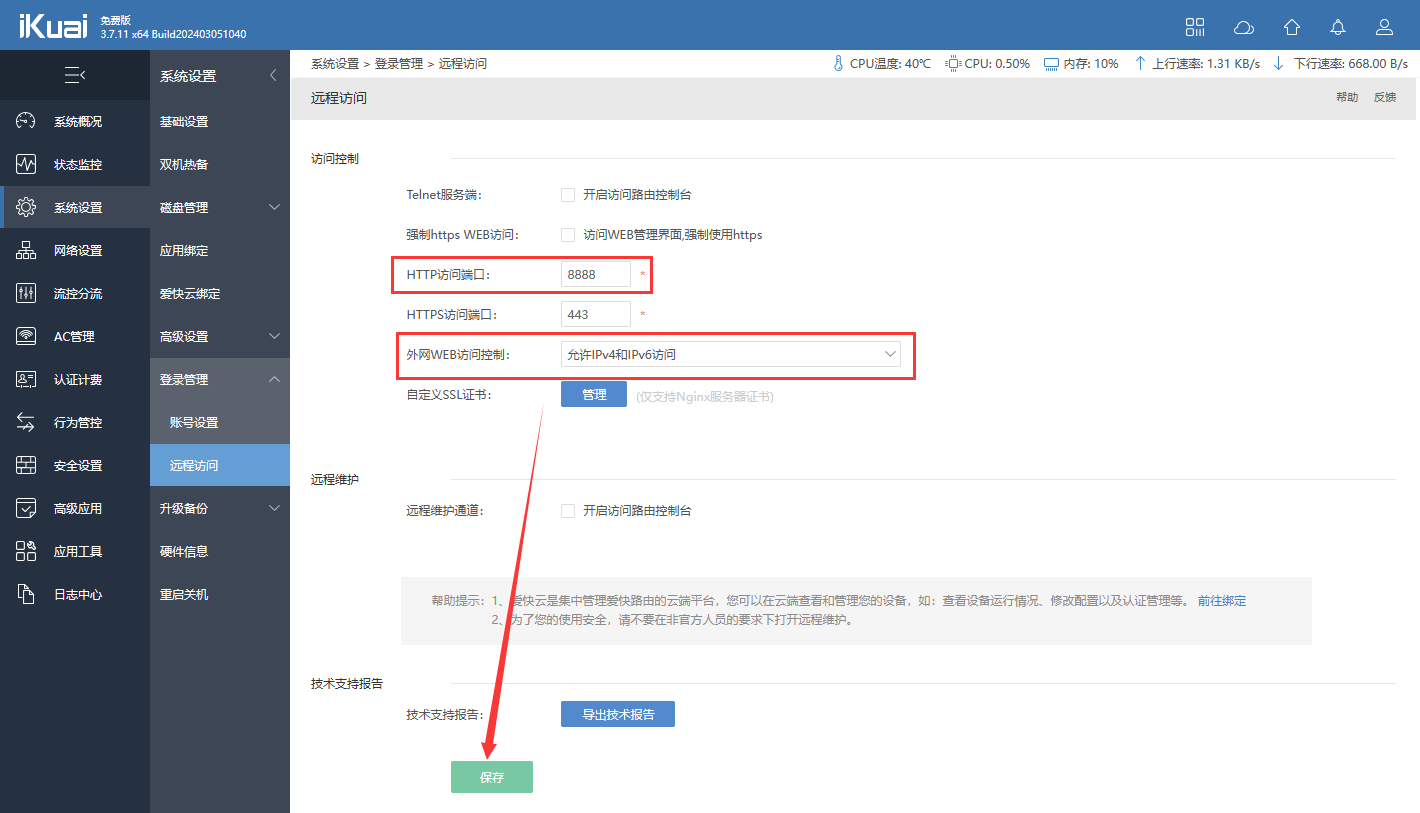
默认端口外网不能用,我不需要HTTPS,因此仅改动HTTP端口就行;
外网WEB访问控制,这里选择允许v4和v6访问;
检查无误后保存。
接下来,选择高级应用-动态域名:
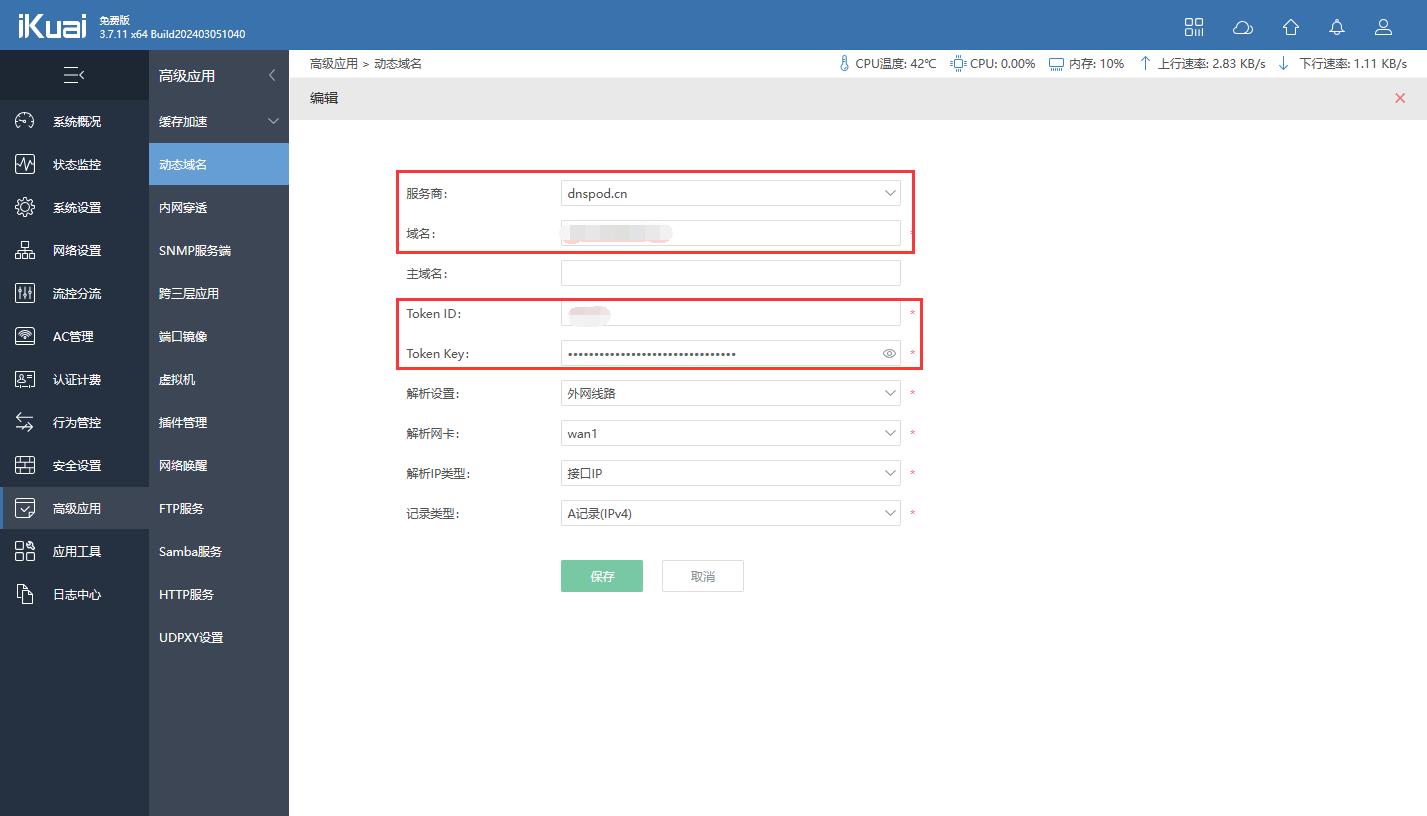
服务商选择你域名服务的服务商,我这里选DNSPod;
域名对应上文,我的是ikuai.xxx.xxx,主域名不需填写;
填写Token ID和Token Key,分别对应上面的ID和Token。
保存后等待爱快自己刷新就行。
可以看到,目的已经实现:
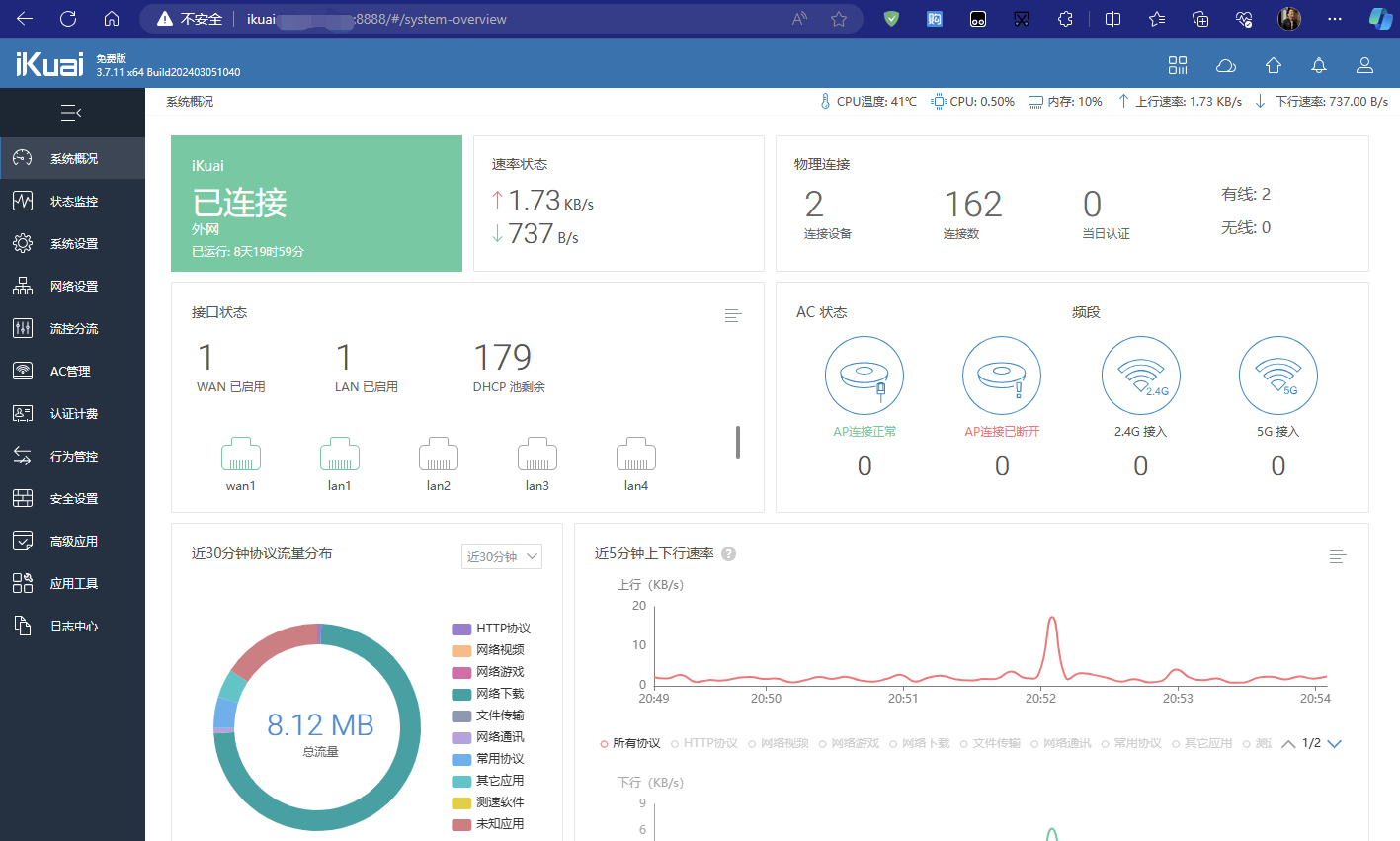
总结
优点很多,体验提升也很多,最后就说说不足吧~
发热量高(不过第三方AX86U散热器都做成产业了),虽然倍控这台机器是个铁疙瘩,机身也有被动散热设计,但是到了夏天有数据处理压力时感觉会过热(主要是固态),因此固态硬盘的散热片是必须的,也很建议大家上个USB的小散热扇放在机器下面。
数据的交换能力弱,通过CPU转发,内网交换数据的时候CPU爆炸,上面提的散热不搞好的话固态也爆炸~这点确实不如一些硬路由,也是我准备加交换机的原因哈哈哈。
后面有啥折腾过程都会写文分享,本篇到此结束,感谢观看!



评论区